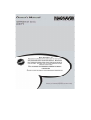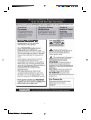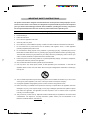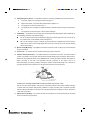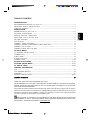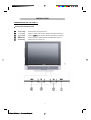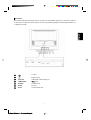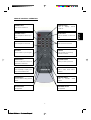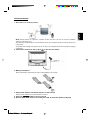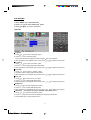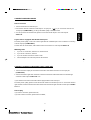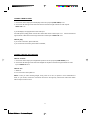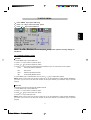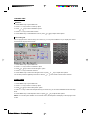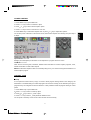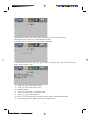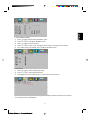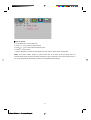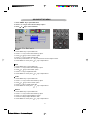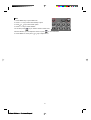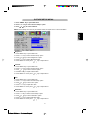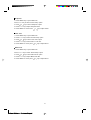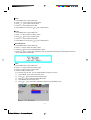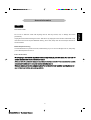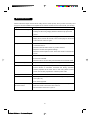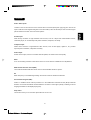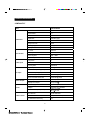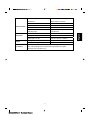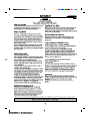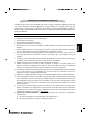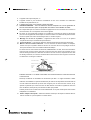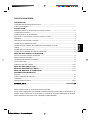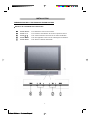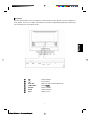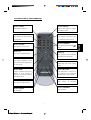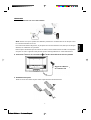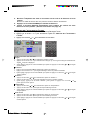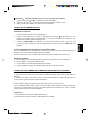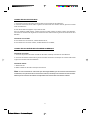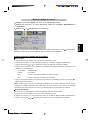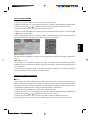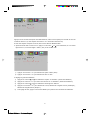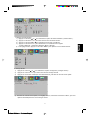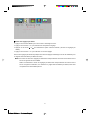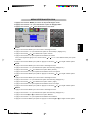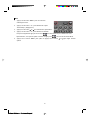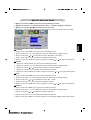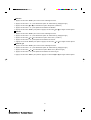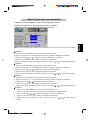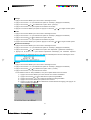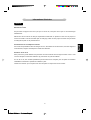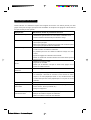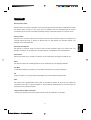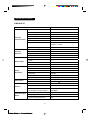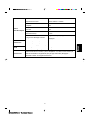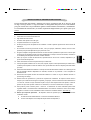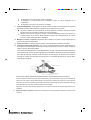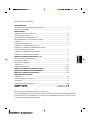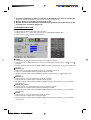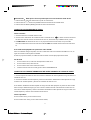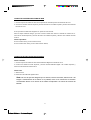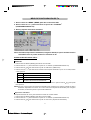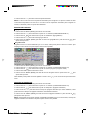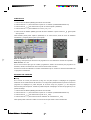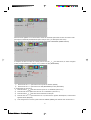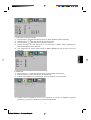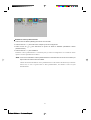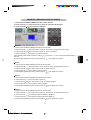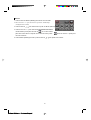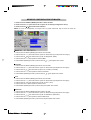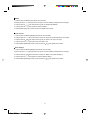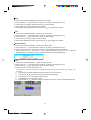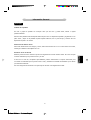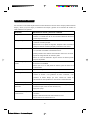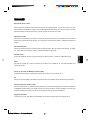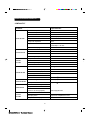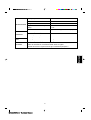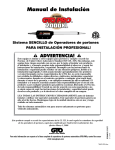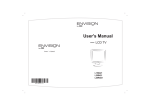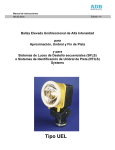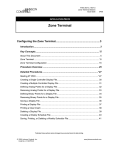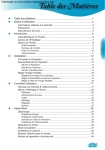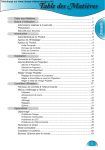Download Magnavox 15MF400T/37 Flat Panel Television User Manual
Transcript
2 Û²º±½«- ͱº¬©¿®» ó Ý«-¬±³»® Í«°°±®¬ IMPORTANT SAFETY INSTRUCTIONS The present set had been designed and manufactured to assure personal safety. Improper use can result in electric shock or fire hazard. The safeguards incorporated with the present unit will protect you if you observe the following procedures when installation, operating and servicing. The present unit is fully transistorized and does not contain any element that can be repaired by user. Read Before Operating Equipment 1. Keep these instructions. 2. Read all warnings. 3. Follow all instructions. 4. Do not use this apparatus near water. 5. Clean only with a dry cloth. 6. Do not block any of the ventilation openings. Install in accordance with the manufacturers instructions. 7. Do not install near any heat sources such as radiators, heat registers, stoves, or other apparatus (including amplifiers) that produce heat. 8. Do not defeat the safety purpose of the polarized or grounding type plug. A polarized plug has two blades with one wider than the other. A grounding type plug has two blades and third grounding prong. The wide blade or third prong is provided for your safety. When the provided plug does not fit into your outlet, consult an electrician for replacement of the obsolete outlet. 9. Protect the power cord from being walked on or pinched particularly at plugs, convenience receptacles, and the point where they exit from the apparatus. 10. Only use attachments/accessories specified by the manufacturer. 11. Use only with a cart, stand, tripod, bracket, or table specified by the manufacturer, or sold with the apparatus. When a cart is used, use caution when moving the cart/apparatus combination to avoid injury from tip-over. 12. The TV should be operated only from the type of power source indicated on the label. If you are not sure of the type of power supplied to your home, consult your dealer or local power company. 13. Unplug this apparatus during lightning storms or when unused for long periods of time. 14. Refer all servicing to qualified service personnel. Servicing is required when the apparatus has been damaged in any way, such as power-supply cord or plug is damaged, liquid has been spilled or objects have fallen into apparatus, the apparatus has been exposed to rain or moisture, does not operate normally, or has been dropped. 15. This product may contain mercury. Disposal of these materials may be regulated due to environmental considerations. For disposal or recycling information, please contact your local authorities or the Electronic Industries Alliance: www.eiae.org 3 Û²º±½«- ͱº¬©¿®» ó Ý«-¬±³»® Í«°°±®¬ 16. Damage Requiring Service – The appliance should be serviced by qualified service personnel when: A. The power supply cord or the plug has been damaged; or B. Objects have fallen, or liquid has been spilled into the appliance; or C. The appliance has been exposed to rain; or D. The appliance does not appear to operate normally or exhibits a marked change in performance; or E. The appliance has been dropped, or the enclosure damaged. 17. Tilt/Stability – All televisions must comply with recommended international global safety standards for tilt and stability properties of its cabinets design. Do not compromise these design standards by applying excessive pull force to the front, or top, of the cabinet, which could ultimately overturn the product. Also, do not endanger yourself, or children, by placing electronic equipment/toys on the top of the cabinet. Such items could unsuspectingly fall from the top of the set and cause product damage and/or personal injury. 18. Wall or Ceiling Mounting – The appliance should be mounted to a wall or ceiling only as recommended by the manufacturer. 19. Power Lines – An outdoor antenna should be located away from power lines. 20. Outdoor Antenna Grounding – If an outside antenna is connected to the receiver, be sure the antenna system is grounded so as to provide some protection against voltage surges and built up static charges. Section 810 of the National Electric Cord, ANSI/NFPA No. 70-1984, provides information with respect to proper grounding of the mats and supporting structure grounding of the lead-in wire to an antenna-discharge unit, size of grounding connectors, location of antenna-discharge unit, connection to grounding electrodes and requirements for the grounding electrode. See Figure below. EXAMPLE OF ANTENNA GROUNDING AS PER NATIONAL ELECTRICAL CODE Note to the CATV system installer: This reminder is provided to call the CATV system installer’s attention to Article 820-40 of the NEC that provides guidelines for proper grounding and, in particular, specifies that the cable ground shall be connected to the grounding system of the building, as close to the point of cable entry as practical. 21. Objects and Liquid Entry – Care should be taken so that objects do not fall and liquids are not spilled into the enclosure through openings. 4 Û²º±½«- ͱº¬©¿®» ó Ý«-¬±³»® Í«°°±®¬ TABLE OF CONTENT INSTRODUCTION WELCOME/REGISTRATION OF YOUR TV ---------------------------------------------------------------- 2 IMPORTANT SAFETY INSTRUCTIONS -------------------------------------------------------------------- 3 TABLE OF CONTENT -------------------------------------------------------------------------------------------- 5 INSTALLATION PRESENTATION OF THE LCD TV --------------------------------------------------------------------------- 6-7 SUPPLIED ACCESSORIES ------------------------------------------------------------------------------------ 8 REMOTE CONTROL OPERATION --------------------------------------------------------------------------- 9 INSTALLING LCD TV ON THE WALL ------------------------------------------------------------------------ 10 GETTING STARTED --------------------------------------------------------------------------------------------- 11 OSD SETTING ----------------------------------------------------------------------------------------------------- 12 CONNECT VIDEO RECORDER ------------------------------------------------------------------------------ 13 CONNECT CAMERA /CAMCORDER/ VIDEO GAME SET --------------------------------------------- 13 CONNECT DVD PLAYER --------------------------------------------------------------------------------------- 14 CONNECT DIGTAL SET TOP BOX --------------------------------------------------------------------------- 14 TV SETUP MENU TV CHANNEL INSTALLATION --------------------------------------------------------------------------------- 15 CHANNEL EDIT --------------------------------------------------------------------------------------------------- 16 SLEEP TIMER ------------------------------------------------------------------------------------------------------ 16 CLOSED CAPTION ---------------------------------------------------------------------------------------------- 17 CHANNEL LOCK -------------------------------------------------------------------------------------------------- 17-20 SOUND SETUP MENU ------------------------------------------------------------------------- 21-22 PICTURE SETUP MENU ---------------------------------------------------------------------- 23-24 PC SETUP MENU ------------------------------------------------------------------------------- 25-26 GENERAL INFORMATION TIPS ------------------------------------------------------------------------------------------------------------------- 27 CALL BEFORE SERVICE --------------------------------------------------------------------------------------- 28 GLOSSARY --------------------------------------------------------------------------------------------------------- 29 PRODUCT SPECIFICATION ----------------------------------------------------------------------------------- 30-31 Ô×Ó×ÌÛÜ ÉßÎÎßÒÌÇ ---------------------------------------------------------------------------------------------íî THANK YOU VERY MUCH FOR CHOOSING THE LCD TV. WE RECOMMEND THAT YOU TAKE A FEW MINUTES TO READ CAREFULLY THROUGH THIS MANUAL BEFORE INSTALLING AND SWITCHING ON THE TV. PLEASE KEEP THIS MANUAL IN A SAFE PLACE FOR YOUR FUTURE REFERENCE. The present set had been designed and manufactured to assure personal safety. Improper use can result in electric shock or fire hazard. The safeguards incorporated with the present unit will protect you if you observe the following procedures when installation, operating and servicing. The present unit is fully transistorized and does not contain any element that can be repaired by user. LAMP(S) INSIDE THIS PRODUCT CONTAIN MERCURY AND MUST BE RECYCLED OR DISPOSED OF ACCORDING TO LOCAL, STATE OR FEDERAL LAWS. FOR MORE INFORMATION, CONTACT THE ELECTRONIC INDUSTRIES ALLIANCE AT WWW.EIAE.ORG 5 Û²º±½«- ͱº¬©¿®» ó Ý«-¬±³»® Í«°°±®¬ INSTALLATION PRESENTATION OF THE LCD TV Front Panel Control Knobs Source Key Press to select your input source. > or < Key Press to confirm your function selection and adjust the volume or Key Press to ½±²º·®³ your function selection and adjust TV channel MENU Key Press to show the OSD menu and exit OSD menu at the TV. Power Key Press to turn on or off the TV. 6 Û²º±½«- ͱº¬©¿®» ó Ý«-¬±³»® Í«°°±®¬ Preparation Remove the back plate at the back of the TV as shown on the illustration opposite. Lay the LCD TV with the screen down on a table, as it will be easier to connect your peripheral equipment. Please take precaution not to damage the screen. TV input Earphone jack Audio R/L Audio Right /Left Channel input COMP VIDEO Ê·¼»± Input S-VIDEO S-VIDEO Input D-SUB PC Input DC IN 12V DC Power Input 7 Û²º±½«- ͱº¬©¿®» ó Ý«-¬±³»® Í«°°±®¬ SUPPLIED ACCESSORIES Power adapter Remote control Quick Setup Guide Owner’s Manual Warrant Card 8 Û²º±½«- ͱº¬©¿®» ó Ý«-¬±³»® Í«°°±®¬ REMOTE CONTROL OPERATION POWER button DISPLAY button Press to turn on/off the TV Press to "Display” channel number on CHANNEL button MUTE button Press to adjust the channel up or Press to eliminate or restore the down. LCD VOLUME button NUMBER button Press to adjust the sound level Press to select TV channels PC button R button Press to switch on your PC signal. Press to display the previously selected TV channel SLEEP button TV/VIDEO button Press to set the LCD TV to turn off Select your video input source Itself within a certain time. MENU button MTS /SAP button Press repeatedly to display main Press to select sound mode if menu and exit OSD function available V-CHIP button CAPTION button Press this button to setup parental Press control. Caption. PIP/POP button SIZE/SWAP button Not applicable Not applicable 9 Û²º±½«- ͱº¬©¿®» ó Ý«-¬±³»® Í«°°±®¬ to "activate" closed INSTALLING LCD TV ON THE WALL Before you can install your LCD TV on the wall, you MUST first remove the base using the steps below: 1. Place the set facing down on a flat surface with a protective sheet or cloth the TV. 2. Remove two screws from the base, grasp the base and pull it out. When installing the LCD TV on the wall, please consult a professional technician for proper installing. The manufacture accepts no liability for installations not performed by professional technician. 10 Û²º±½«- ͱº¬©¿®» ó Ý«-¬±³»® Í«°°±®¬ GETTING STARTED 1. Place the TV on a sturdy surface. Note: Ensure that the TV is placed in a position to allow free flow of air. Do not cover the ventilation openings on the back cover. To prevent any unsafe situations, no naked flame sources, such as lighted candles, should be placed on or in the vicinity. Avoid heat, direct sunlight and exposure to rain or water. The equipment shall not be exposed to dripping or splashing. 2. Connect the antenna to the TV jack on the rear of LCD TV 3. Battery Installation: Remove the battery compartment lid. Place 2 AAA batteries in the remote. 4. Plug the DC adaptor into DC IN 12V jack on the LCD TV Plug the power cable into an outlet and switch TV set on. 5. Press the ÐÑÉÛÎ button to turn on the TV 6. Run the Auto Scan function to install your LCD TV channels (Refer to Page15) 11 Û²º±½«- ͱº¬©¿®» ó Ý«-¬±³»® Í«°°±®¬ OSD SETTING 1. Press “MENU’’ key to open OSD menu 2. Press > or < key to select “OSD Setup’’ option 3. Press or k e y t o s e l e c t s u b me n u OSD Setup Language 1. Press or key to select “Language” option 2. Press > or < key to select language There are three kinds of language to select :English 3. After adjustment, press “MENU” key to exit or press H_Position 1. Press or French and Spanish or key to adjust other options or key to adjust other options or key to adjust other options or key to adjust other options or key to adjust other options key to select “H Position” option 2. Press > or < key to adjust OSD horizontal position 3. After adjustment, press “MENU” key to exit or press V_Position 1. Press or key to select “V_Position” option 2. Press > or < key to adjust OSD vertical position 3. After adjustment, press “MENU” key to exit or press Time_out 1. Press or key to select “Time_out” option 2. Press > or < key to adjust OSD display time 3. After adjustment, press “MENU” key to exit or press Background 1. Press or key to select “Background” option 2. Press > or < key to adjust OSD background 3. After adjustment, press “MENU” key to exit or press Information This option can only be operated on PC signal source 1. Press or key to select “Information” option 2. Press > or < key then the screen will display the current input information 3. Press “MENU” key to exit information menu 12 Û²º±½«- ͱº¬©¿®» ó Ý«-¬±³»® Í«°°±®¬ CONNECT VIDEO RECORDER How to connect: 1. Connect the antenna to VCR RF input 2. Connect the other RF cable from VCR output to TV input port ( ); if you connect the VCR to TV’s AV input port (COMP VIDEO), you will get the better quality of video and audio 3. TV’s AV input does not include audio; please connect VCR audio output to TV’s audio input at AUDIO L/R If your VCR is equipped with S-VHS video port: For better picture quality, connect an S-Video signal with the S-VIDEO input on the TV instead of connecting to the AV input port (COMP VIDEO) S-Video does not include audio, audio cables must be connected to TV audio input at AUDIO L/R Watching VCR 1. If you use TV connection, select the TV channel search 2. If you use AV connection, select AV 3. If you use S-Video connection. Select s-video 4. Insert videotape in the VCR and press the PLAY button CONNECT CAMERA /CAMCORDER/ VIDEO GAME SET 1. Connect the video output port of Camera /Camcorder/ Video Game Set to the TV’s AV input port (COMP VIDEO) 2. Connect the left and right audio channels of Camera /Camcorder/ Video Game Set to the left and right channels of audio input at AUDIO L/R of TV If your Camera /Camcorder/ Video Game Set is equipped with S-VHS video port: For better picture quality, please connect the S-Video cable to the S-Video input of TV. Connect the left and right channels of Camera /Camcorder/ Video Game Set to the left and right channels of audio input at AUDIO L/R of TV How to play If you use AV connection, please select AV; If you use S-Video connection, please select S-VIDEO; 13 Û²º±½«- ͱº¬©¿®» ó Ý«-¬±³»® Í«°°±®¬ CONNECT DVD PLAYER 1. Connect the video output port of DVD player to the AV input port (COMP VIDEO) of TV 2. Connect the left and right audio channels of DVD to the left and right channels of audio input at AUDIO L/R of TV If your DVD player is equipped with S-VHS video port: For better picture quality, please connect the S-Video cable to the S-Video input of TV. Connect the left and right channels of DVD to the left and right channels of audio input at AUDIO L/R of TV How to play If you use AV connection, please select AV; If you use S-Video connection, please select S-VIDEO; CONNECT DIGTAL SET TOP BOX How to connect 1. Connect the video output port of Digital Set Top Box to the AV input port (COMP VIDEO) of TV 2. Connect the left and right audio channels of Digital Set Top Box to the left and right channels of audio input at AUDIO L/R of TV How to use 1. Select AV. 2. Turn on the DTV Set Top Box set. Note: In case you notice scrolling images, wrong colors or no color, no picture or even combinations of these, on your screen, check if the connections are done in the right way. Check if the cable colors match with the Input connector colors. 14 Û²º±½«- ͱº¬©¿®» ó Ý«-¬±³»® Í«°°±®¬ TV SETUP MENU 1 Press” MENU’’ key to open OSD menu 2 Press > or < key to select “TV Setup’’ option 3 Press or key to select submenu Note: Air/Cable, Auto Scan, Current Program TV Source Sleep Timer options can only display on TV CHANNEL INSTALLATION Air/Cable 1. Press” MENU’’ key to open OSD menu 2. Press > or < key to select “TV Setup’’ option 3. Press or key to select “AIR/CATV” option 4. Press > or < key to select the automatic search system that your TV need, there are four options: CATV: Community Antenna Television AIR: Over the Air HRC: Harmonically Related Carrier IRC: Incrementally Related Carrier 5. Press “MENU” key to exit AIR/CATV menu or press or key to adjust other options Note: Please run the auto scan function to setup the TV for the broadcast or cable channels available in your area. If you do not run the auto scan function to setup the channels, your television may not operate properly. Auto scan Channel auto search and memorize all viewable channel. 1. Press “MENU’’ key to open OSD menu 2. Press > or < key to select “TV Setup’’ option 3. Press or key to select “Auto scan” option 4. Press > or < key to start auto scan. Note: Please run the auto scan function to setup the TV for the broadcast or cable channels available in your area. If you do not run the auto scan function to setup the channels, your television may not operate properly. 15 Û²º±½«- ͱº¬©¿®» ó Ý«-¬±³»® Í«°°±®¬ CHANNEL EDIT Add/Erase 1. Press” MENU’’ key to open OSD menu 2. Press > or < key to select “TV Setup’’ option 3. Press or key to select “Add/Erase” option 4. Press > or < key to select Add or Erase. 5. Press “MENU” key to exit Add/Erase menu or press or key to adjust other options Current Program Current program is the channel set by the current TV, you can press “DISPLAY” key to display the current channel on the top right of the screen. 1. Press” MENU’’ key to open OSD menu 2. Press > or < key to select “TV SETUP’’ option 3. Press or key to select “Current Program” option 4. Press > or < key to select the channel. 5. Press “MENU” key to exit Current Program menu or press You can also press the digital keys 0-9/100 or channel or or key to adjust other options on the remote control to select channel SLEEP TIMER 1. Press” MENU’’ key to open OSD menu 2. Press > or < key to select “TV Setup’’ option 3. Press or key to select “Sleep Timer” option 4. Press > or < key to select the sleep timer that you need to set, you can select 30/60/90/120 minutes sleep timer. 5. Press “MENU” key to exit sleep timer menu or press or key to adjust other options Note: You can also press “SLEEP” on the remote control, the sleep timer will display on the top right of the screen. 16 Û²º±½«- ͱº¬©¿®» ó Ý«-¬±³»® Í«°°±®¬ CLOSED CAPTION 1. Press “ MENU’’ key to open OSD menu 2. Press > or < key to select “TV SETUP’’ option 3. Press or key to select “Closed Caption” option 4. Press > or <key to set CC1~CC4 and TT1 and TT4. 5. Press “MENU” key to exit Closed Caption menu or press or key to adjust other options You can also press “CAPTION” on the remote control, enter Closed Caption menu directly, then press step 4 to adjust. Caption Mode: CC1~CC4 Dialogue (and descriptions) for the action on the captioned TV program shows on screen. Text Mode: TT1~TT4 Often used for channel guide, schedules, bulletin board information for Closed Caption programs, news, weather information or stock marker reports. Note: Not all Closed Caption modes are necessarily being use by a TV channel during the transmission of a Closed Caption program. CHANNEL LOCK V-Chip It is the parental control function (V-chip). It is used to block program viewing based on the ratings by the broadcaster. The default setting is to allow all programs to be viewed. Viewing can be blocked by the type of program and by the categories chosen be blocked. It is also possible to block all program viewing for a time period. 1. Press “ MENU’’ key to open OSD menu 2ò Press > or < key to select “TV Setup’’ option 3. Press or key to select “V _CHIP” option 4. Press > or < key to enter V _CHIP password validation menu. You can press V-CHIP key on the remote control to enter the menu directly. 17 Û²º±½«- ͱº¬©¿®» ó Ý«-¬±³»® Í«°°±®¬ Press digital keys on the remote control; enter the password to go into V-CHIP control menu (Default pass code for V-Chip: 0711 and should press twice time) If your password is error, then the screen will display “PIN ERROR”. 5. After enter the V-CHIP menu, press or key to select, if you want to set V_CHIP, you need to set the “Status” on the condition of “ON”. or key to select “Status’’ option 1) Press 2) Press > or < key to select “ON’’ or “OFF” 6. TV Guidelines Setting or key to select “TV Guidelines” option 1) Press 2) Press > or < key to enter “TV Guidelines” menu 3) Press or key to select block item. 4) Press > or < key to select U or B, selecting U means “Unlock”, selecting B means “Block”. 5) If the setting is OK, press “MENU” key to exit TV Guidelines menu. 18 Û²º±½«- ͱº¬©¿®» ó Ý«-¬±³»® Í«°°±®¬ 7. Movie Guidelines Setting or key to select “Movie Guidelines” option. 1) Press 2) Press > or < key to enter Movie Guidelines menu. 3) Press 4) Press > or < key to select U or B, selecting U means “Unlock”, selecting B means “Block”. or key to select block item. 5) If the setting is OK, press “MENU” key to exit Movie Guidelines menu. 8. Change PIN or key to select “Change PIN” option 1) Press 2) Press > or < key to enter Change PIN menu. 3) Press digital keys on the remote control, and then enter the new password. 4) Enter the new password again, if the setting is OK, the display information as below, then it will exit the Change PIN menu automatically. 19 Û²º±½«- ͱº¬©¿®» ó Ý«-¬±³»® Í«°°±®¬ Reset To Default 1. Press “MENU” key to open OSD menu. 2. Press > or < key to select any Setup options 3. Press or key to select “Reset To Default” option. 4. Press > or < key to reset. Reset To Default is convenient for all settings in the user OSD to recall to factory default data. Note: The reset to default function in each function item is the same under the signal source of AV/TV/S-VIDEO. When we select the Reset To Default in each function item under the PC signal source, it not only recall all data to default data, but also have an adjustment automatically. 20 Û²º±½«- ͱº¬©¿®» ó Ý«-¬±³»® Í«°°±®¬ SOUND SETUP MENU 1. Press “MENU” key to open OSD menu. 2. Press > or < key to select “Sound Setup” option 3. Press or key to select submenu. Volume 1. Press “MENU” key to open OSD menu. 2. Press > or < key to select “Sound Setup” option. 3. Press or key to select “Volume” option 4. Press > or < key to adjust Volume data. You can also press Volume > or < key on the remote control to adjust volume. 5. Press “MENU” to exit or press or key to adjust others Bass 1. Press “MENU” key to open OSD menu. 2. Press > or < key to select “Sound Setup” option 3. Press or key to select “Bass” option. 4. Press > or <key to adjust Bass data. 5. Press “MENU” to exit or press or key to adjust others. Treble 1. Press “MENU” key to open OSD menu. 2. Press > or < key to select “Sound Setup” option 3. Press or key to select “Treble” option. 4. Press > or <key to adjust Treble data. 5. Press “MENU” to exit or press or key to adjust others. Balance 1. Press “MENU” key to open OSD menu. 2. Press > or < key to select “Sound Setup” option 3. Press or key to adjust “Balance” option. 4. Press > or < key to adjust “Balance” data. 5. Press “MENU” to exit or press or key to adjust others. 21 Û²º±½«- ͱº¬©¿®» ó Ý«-¬±³»® Í«°°±®¬ Mute 1. Press “MENU” key to open OSD menu. 2. Press > or < key to select “Sound Setup” option 3. Press or key to select “Mute” option. 4. Press > or <key to select ON/OFF. You can also press key on remote control to select mute, after the selection you can adjust the volume or press 5. Press “MENU” to exit or press or 22 Û²º±½«- ͱº¬©¿®» ó Ý«-¬±³»® Í«°°±®¬ to cancel the Mute key to adjust others. PICTURE SETUP MENU 1. Press “MENU” key to open OSD menu. 2. Press > or < key to select “Picture Setup” option 3. Press or key to select submenu. Note: Picture Setup menu can only be selected under the signal source of AV/TV/S-VIDEO. Brightness 1. Press “MENU” key to open OSD menu. 2. Press > or < key to select “Picture Setup” option 3. Press or key to select “Brightness” option. 4. Press > or < key to adjust Brightness data. 5. Press “MENU” to exit or press or key to adjust others Contrast 1. Press “MENU” key to open OSD menu. 2. Press > or < key to select “Picture Setup” option 3. Press or key to select “Contrast” option. 4. Press > or <key to adjust Contrast data. 5. Press “MENU” to exit or press or key to adjust others Hue 1. Press “MENU” key to open OSD menu. 2. Press > or < key to select “Picture Setup” option 3. Press or key to select “Hue” option. 4. Press > or < key to adjust Hue data. 5. Press “MENU” to exit or press or key to adjust others. Saturation 1. Press “MENU” key to open OSD menu. 2. Press > or <key to select “Picture Setup” option 3. Press or key to select “Saturation” option. 4. Press > or < key to adjust Saturation data. 5. Press “MENU” to exit or press or key to adjust others. 23 Û²º±½«- ͱº¬©¿®» ó Ý«-¬±³»® Í«°°±®¬ Sharpness 1. Press “MENU” key to open OSD menu. 2 Press > or <key to select “Picture Setup” option 3. Press or key to select “Sharpness” option. 4. Press > or < key to adjust sharpness data. 5. Press “MENU” to exit or Press or key to adjust others. Color Tone 1. Press “MENU” key to open OSD menu. 2. Press > or < key to select “Picture Setup” option 3. Press or key to select “Color Tone” option. 4. Press > or < key to select warm or cool color 5. Press “MENU” to exit or press or key to adjust others. Black Level 1. Press “MENU” key to open OSD menu. 2 Press > or < key to select “Picture Setup” option 3. Press or key to select “Black Level” option. 4. Press > or < key to adjust Black level data. 5. Press “MENU” to exit or press or key to adjust others. 24 Û²º±½«- ͱº¬©¿®» ó Ý«-¬±³»® Í«°°±®¬ PC SETUP MENU 1. Press “MENU” key to open OSD menu. 2. Press > or <key to select “PC Setup” option 3. Press or key to select submenu Note: PC Setup menu can only be selected under the PC signal source Brightness 1. Press “MENU” key to open OSD menu. 2. Press > or < key to select “PC Setup” option 3. Press or key to select “Brightness” option. 4. Press > or < key to adjust Brightness data. 5. Press “MENU” to exit or press or key to adjust others. Contrast 1. Press “MENU” key to open OSD menu. 2. Press > or < key to select “PC Setup” option 3. Press or key to select “Contrast” option. 4. Press > or < key to adjust contrast data. 5. Press “MENU” to exit or press or key to adjust others. H_Position 1. Press “MENU” key to open OSD menu. 2. Press > or < key to select “PC Setup” option 3. Press or key to select “H_position” option. 4. Press > or < key to adjust H_Position data. 5. Press “MENU” to exit or press or key to adjust others. V_Position 1. Press “MENU” key to open OSD menu. 2. Press > or < key to select “PC Setup” option 3. Press or key to select “V_Position” option. 4. Press > or <key to adjust “V_Position” data 5. Press “MENU” to exit or press or key to adjust others. 25 Û²º±½«- ͱº¬©¿®» ó Ý«-¬±³»® Í«°°±®¬ Clock 1. Press “MENU” key to open OSD menu. 2. Press > or < key to select “PC Setup” option 3. Press or key to select “Clock” option. 4. Press > or < key to adjust Clock data 5. Press “MENU” to exit or press or key to adjust others. Phase 1. Press “MENU” key to open OSD menu. 2. Press > or <key to select “PC Setup” option 3. Press or key to select “Phase” option. 4. Press > or < key to adjust Phase data 5. Press “MENU” to exit or press or key to adjust others. Auto Adjustment 1. Press “MENU” key to open OSD menu. 2. Press > or <key to select “PC Setup” option 3. Press or key to select “Auto Adjustment” option. 4. Press > or <key to conduct Auto Adjustment, then PC will adjust automatically, if the adjustment is OK, it will exit OSD menu automatically Color 1. Press “MENU” key to open OSD menu. 2. Press > or < key to select “PC Setup” option 3. Press or key to select “Color” option. 4. Press > or <key to select Color If you choose Color as User, you can adjust R/G/B according to your need 1) Press “MENU” key to enter User Color menu. 2) 3) Press or key to select Red/Green/Blue option. Press > or < key to adjust Red/Green/Blue data 4) Press MENU TO exit to Color menu 5) Press or key to select other adjustment items, then press MENU to exit 26 Û²º±½«- ͱº¬©¿®» ó Ý«-¬±³»® Í«°°±®¬ General Information Tips Care of the screen Do not rub or strike the screen with anything hard as this may scratch, mar, or damage the screen permanently. Unplug the screen before cleaning the screen. Dust the TV by wiping the screen and the cabinet with a soft, clean cloth. If the screen requires additional cleaning, use a clean, damp cloth. Do not use liquid cleaners or aerosol cleaners. Mobile telephone warning To avoid disturbances in picture and sound, malfunctioning of your TV or even damage to the TV, keep away your mobile telephone from the TV. End of life directives É» ¿®» °¿§·²¹ ¿ ´±¬ ±º ¿¬¬»²¬·±² ¬± °®±¼«½» »²ª·®±²³»²¬¿´´§ º®·»²¼´§ ·² ¹®»»² º±½¿´ ¿®»¿-ò DZ«® ²»© ÔÝÜ ÌÊ ½±²¬¿·²- ³¿¬»®·¿´- ©¸·½¸ ½¿² ¾» ®»½§½´»¼ ¿²¼ ®»«-»¼ò ߬ ¬¸» »²¼ ±º ·¬- ´·º» -°»½·¿´·¦»¼ ½±³°¿²·»- ½¿² ¼·-³¿²¬´» ¬¸» ¼·-½¿®¼»¼ ÔÝÜ ÌÊ ¬± ½±²½»²¬®¿¬» ¬¸» ®»«-¿¾´» ³¿¬»®·¿´- ¿²¼ ¬± ³·²·³·¦» ¬¸» ¿³±«²¬ ±º ³¿¬»®·¿´- ¬± ¾» ¼·-°±-»¼ ±ºò ɸ»² §±« ®»°´¿½» §±«® »¨·-¬·²¹ »¯«·°³»²¬ô °´»¿-» º·²¼ ±«¬ ¿¾±«¬ ¬¸» ´±½¿´ ®»¹«´¿¬·±² ®»¹¿®¼·²¹ ¼·-°±-¿´ ±º §±«® ±´¼ ¬»´»ª·-·±²ô ¾¿¬¬»®·»-ô ¿²¼ °¿½µ·²¹ ³¿¬»®·¿´-ò 27 Û²º±½«- ͱº¬©¿®» ó Ý«-¬±³»® Í«°°±®¬ Before Call Service Please make these simple checks before calling service. These tips may save you time and money since charges for receiver installation and adjustments of customer controls are not covered under your warranty. Symptoms Items to Check and Actions to follow “Ghost ” or double image *This may be caused by obstruction to the antenna due to high rise buildings or hills. Using a highly directional antenna may inprove the picture. No power *Check that the TV’s AC power cord is plugged into the mains socket. *Unplug the TV, wait for 60 seconds. Then re-insert plug into the mains socket and turn on the TV again. No picture *Check antenna connections at the rear of the TV to see if it is properly connected to the TV. *possible broadcast station trouble. Try another channel. *Adjust the contrast and brightness settings. *Check the Closed Captions control. Some TEXT modes could block the screen. Good picture but no sound *Check the cable connection *Increase the VOLUME. *Check that the TV is not muted; press the button on the remote control. Good sound but poor color *Adjust the contrast, color and brightness settings. Poor picture *Sometimes, poor picture quality occurs when having activated an S-VHS camera or camcorder connected and having connected another peripheral at the same time. In this case, please connect power cords of other peripherals to a different power outlet. Snowy picture and noise *Check the antenna connection Horizontal dotted line *This may be caused by electrical interference (e.g. hairdryer, nearby neon lights, etc.) *Turn off the equipment. Television not responding *Check whether the batteries are working. Replace if necessary to remote control *Clean the remote control sensor lens on the TV. *Use the buttons at the front of your TV. 28 Û²º±½«- ͱº¬©¿®» ó Ý«-¬±³»® Í«°°±®¬ GLOSSARY Audio / Video Inputs Located on the rear and the front of the receiver these connectors (RCA photo type plug) are used for the input of audio and video signals. Designed for use with VCRs (or other accessories) in order to receive higher picture resolution and offer sound connection options. S-Video Input Allow directly connection of high-resolution video sources, such as a Super VHS videocassette recorder, Laser Disc player, etc. Provide improved picture resolution, sharpness, and clarity. Composite Input Allows direct connector of high-resolution video sources, such as DVD player, digital TV, etc, provides improved picture resolution, sharpness and clarity. Audio output Provide sound output, it can be connected external speaker, and enhance the sound quality. Menu An on-screen listing of feature control shows on the TV screen which is available for user adjustments. Multichannel Television sound (MTS) The broadcast standard that allow stereo sound to be transmitted with the TV picture. RF Radio Frequency or modulated signal design used as the carrier for television broadcasts. Second Audio Program (SAP) Another or additional audio channel provided for in the Multichannel Television Sound (MTS) broadcast standard. A monaural soundtrack included within the recorded or video signal (usually containing a second language translation for the displayed program). Sleep Timer The function which you can set a time period after the TV turns off. 29 Û²º±½«- ͱº¬©¿®» ó Ý«-¬±³»® Í«°°±®¬ PRODUCT SPECIFICATION 15MF400T/37 Item LCD Panel TV Function Video Input PC Input Audio Output Power Video Feature Specification Screen Size 15" Aspect Ratio 4:3 Resolution 1024x768 Brightness 250cd/m² (typ.) Contrast Ratio 400:1 Response Time 16ms Viewing Angle left/right = 60°/60° Display Colors 16.7M TV Tuner NTSC M Color System NTSC Sound System MTS + SAP Closed-Caption & V-chip Yes Composite x1 S-Video x1 Color System NTSC/PAL Signal Input Analog Horizontal Frequency (kHz) 31.5~60 Vertical Frequency (Hz) 56~75 Max. Resolution 1024x768 @ 75Hz Recommended Resolution 1024x768 @ 60Hz Built-in Speakers 2 x 2W (L/R) Headphone Output Yes (3.5mm ) Power Supply +12V DC Input Adapter Power Consumption (Max.) 100-240V AC, 50/60Hz Power on<50W, Off m±de<2W De-interlacer 2D de-interlacer Comb Filter Adaptive 4H Y/C Separation 3-2 Pull Down Recovery Yes 30 Û²º±½«- ͱº¬©¿®» ó Ý«-¬±³»® Í«°°±®¬ Other Features Wall Mount VESA 100mm x 100mm Multi-Function Remote Yes Sleep Timer Yes Tilt Angle (front/back) 5°/15° English/French(Canadian Dimension Weight OSD language type)/Spanish with Stand(W x H x D) 371.6mm x 346 mm x 147.5mm without Stand (W x H x D) 371.6mm x 324mm x 47.5mm Carton (W x H x D) 434mm x 407mm x 192mm Net, kg 3.5kg Loose, including package 5.0kg Remote controller, Batteriesx2, AC Power adapter, Power Cord Accessory User manual<English/French(Canadian type)/Spanish>, QSG Warranty Card <English only>, 31 Û²º±½«- ͱº¬©¿®» ó Ý«-¬±³»® Í«°°±®¬ 3î Û²º±½«- ͱº¬©¿®» ó Ý«-¬±³»® Í«°°±®¬ IMPORTANTES CONSIGNES DE SÉCURITÉ L'ensemble actuel avait été conçu et fabriqué pour assurer la sûreté personnelle. L'utilisation inexacte peut avoir comme conséquence la décharge lectrique ou le risque d'incendie. Les sauvegardes incorporées avec l'unité actuelle vous protégeront si vous observez les procédures suivantes quand installation, opération et entretien. L'unité actuelle est entièrement transistorisée et ne contient pas n'importe quel élément qui peut être réparé par l'utilisateur. A lire avant d'utiliser l'équipement 1. Conservez ces instructions. 2. Respectez scrupuleusement tous les avertissements. 3. Suivez toutes les instructions. 4. Ne pas utiliser cet appareil près de l'eau. 5. Nettoyez exclusivement avec un chiffon sec. 6. Ne bloquez aucun des orifices de ventilation. Installez l'appareil conformément aux instructions du fabricant. 7. Ne pas installer près d'une source quelconque de chaleur, comme par exemple radiateur, climatiseur, four ou tout autre appareil (y compris les amplificateurs) produisant de la chaleur. 8. Ne vous privez pas de la sécurité apportée par la fiche polarisée ou avec borne terre. Si la fiche ne rentre pas dans votre prise, demandez de l'aide à un électricien pour faire remplacer votre prise obsolète. 9. Protégez le cordon d'alimentation contre tout risque de piétinement ou de pincement, en particulier au niveau des fiches, des prises ou des points de sortie du cordon de l'appareil. 10. Utilisez exclusivement les accessoires et pièces spécifiés par le fabricant. 11. Utilisez uniquement avec un chariot, un stand, un trépied, un support ou une table spécifié par le fabricant ou vendu avec l'appareil. Si vous utilisez un chariot, faites attention lorsque vous déplacez le chariot avec l'appareil avant d'éviter tout risque d'accident dû à une chute de l'appareil. 12. Le téléviseur doit être alimenté exclusivement par le type de source d'alimentation spécifié sur l'étiquette. Si vous n'êtes pas sûr du type d'alimentation que vous avez chez vous, demandez conseil à votre distributeur ou à votre compagnie d'électricité locale. 13. Débranchez cet appareil pendant les orages ou s'il doit rester inutilisé pendant une période prolongée. 14. Pour toute réparation, veuillez vous adresser à du personnel qualifié. L'appareil doit être réparé lorsqu'il a été endommagé d'une façon quelconque, par exemple lorsque le cordon d'alimentation ou la fiche ont été endommagés, lorsqu'un liquide a coulé sur l'appareil ou lorsqu'un objet est tombé dedans, lorsque l'appareil a été exposé à la pluie ou à l'humidité, lorsqu'il ne fonctionne pas normalement, ou encore lorsqu'il est tombé. 15. Il se peut que ce produit contienne du plomb ou du mercure. Il est possible que la mise au rebut de ces métaux soit soumise à une réglementation sur la protection de l'environnement. Pour les informations concernant la mise au rebut ou le recyclage, veuillez prendre contact avec vos autorités locales ou avec l'Alliance des industries de l'électronique : www.eiae.org 16. Dommages nécessitant réparation – L'appareil doit être réparé par un technicien de maintenance qualifié lorsque : A. Le cordon d'alimentation ou la fiche électrique a été endommagé, ou B. Des objets sont tombés ou du liquide a coulé dans l'appareil, ou 1 Û²º±½«- ͱº¬©¿®» ó Ý«-¬±³»® Í«°°±®¬ C. D. L'appareil a été exposé à la pluie, ou L'appareil semble ne pas fonctionner normalement ou bien vous constatez une modification sensible de ses performances, ou E. L'appareil est tombé ou son boîtier a été endommagé. 17. Inclinaison/Stabilité – Tous les téléviseurs doivent respecter les normes générales de sécurité internationales quant aux propriétés d'inclinaison et de stabilité du boîtier. Ne compromettez pas ces normes de sécurité en appliquant une force excessive sur le sommet ou l'avant du boîtier, car vous risqueriez de renverser l'appareil. De même, ne vous mettez pas en danger ou ne mettez pas vos enfants en danger en plaçant des jeux et/ou des équipements électroniques au sommet du boîtier. Ces éléments risquent de tomber du haut du poste et de causer des dommages et/ou un accident corporel. 18. Montage sur un mur ou au plafond – L'appareil doit être monté sur un mur ou au plafond uniquement de la façon recommandée par le fabricant. 19. Lignes électriques – Toute antenne extérieure doit être placée éloignée des lignes électriques. 20. Mise à la terre de l'antenne extérieure – Si vous connectez une antenne externe au récepteur, assurez-vous que le système d'antenne est bien mis à la terre afin de vous protéger contre les brusques surtensions et les accumulations d'électricité statique. La Section 810 du Code national de l'électricité, ANSI/NFPA No. 70-1984, donne des informations quant à la mise à la terre correcte des mâts, la mise à la terre de la structure du fil d'entrée sur une unité de décharge d'antenne, la taille des connecteurs de mise à la terre, l'emplacement de l'unité de décharge d'antenne, la connexion des électrodes de mise à la terre et les exigences concernant ces électrodes. Voir la figure ci-dessous. ANTENNE PINCE DE MISE A LA TERRE UNITE DE DECHARGE EQUIPEMENT ELECTRIQUE D'ANTENNE PINCES DE MISE A LA TERRE CONDUCTEURS DE MISE A LA TERRE SYSTEME D'ELECTRODES DE MISE A LA TERRE DE L'ALIMENTATION ELECTRIQUE EXEMPLE DE MISE À LA TERRE CONFORME AUX DISPOSITIONS DU CODE NATIONAL DE L'ÉLECTRICITÉ Remarque à l'attention de l'installateur de la télévision par câble : Ce rappel est destiné à attirer l'attention de l'installateur du système de télévision par câble sur les dispositions de l'Article 820-40 du Code national de l'électricité qui donne des consignes pour une mise à la terre correcte, et qui spécifie en particulier que la mise à la terre du câble doit être connectée au système de mise à la terre du bâtiment, aussi près du point d'entrée du câble que possible. Veuillez prendre le soin de brancher la fiche d'alimentation sur la prise murale après avoir branché l'adaptateur sur le téléviseur ! 21. Entrée d'objets et de liquides – Faites bien attention d'éviter que des objets ne tombent dans les orifices du boîtier ou que des liquides ne coulent dessus. 2 Û²º±½«- ͱº¬©¿®» ó Ý«-¬±³»® Í«°°±®¬ TABLE DES MATIÈRES INTRODUCTION CONSIGNES DE SÉCURITÉ IMPORTANTES------------------------------------------------------------------------------ 1 TABLE DES MATIÈRES----------------------------------------------------------------------------------------------------------- 3 INSTALLATION PRÉSENTATION DE LA TELEVISION À CRISTAUX LIQUIDES ---------------------------------------------------- 4-5 ACCESSOIRES FOURNIS -------------------------------------------------------------------------------------------------------- 6 UTILISATION DE LA TÉLÉCOMMANDE -------------------------------------------------------------------------------------- 7 INSTALLER LA TELEVISION À CRISTAUX LIQUIDES AU MUR------------------------------------------------------- 8 DEMARRER --------------------------------------------------------------------------------------------------------------------------- 9 RÉGLAGE DE L’AFFICHAGE À L’ÉCRAN ---------------------------------------------------------------------------------- 10 CONNECTER UN MAGNÉTOSCOPE---------------------------------------------------------------------------------------- 11 CONNECTER UNE CAMÉRA /UN CAMÉSCOPE/ UN APPAREIL DE JEUX VIDÉOS-------------------------------------------------------------------------------------------------------------------------------- 11 CONNECTER UN LECTEUR DVD ------------------------------------------------------------------------------------------- 12 CONNECTER UN BOÎTIER DÉCODEUR NUMÉRIQUE---------------------------------------------------------------- 12 MENU DE RÉGLAGE DE LA TELEVISION INSTALLATION DES CHAÎNES TELEVISION ---------------------------------------------------------------------------- 13 MODIFICATION DES CHAÎNES ----------------------------------------------------------------------------------------------- 14 TEMPORISATION DE MISE EN SOMMEIL--------------------------------------------------------------------------------- 14 SOUS-TITRE CODÉ--------------------------------------------------------------------------------------------------------------- 15 VERROUILLAGE DES CHAÎNES ------------------------------------------------------------------------------------------ 15-18 MENU DE RÉGLAGE DU SON ------------------------------------------------------------------------ 19-20 MENU DE RÉGLAGE DE L’IMAGE------------------------------------------------------------------- 21-22 MENU DE RÉGLAGE D’ORDINATEUR------------------------------------------------------------- 23-24 INFORMATIONS GÉNÉRALES ASTUCES --------------------------------------------------------------------------------------------------------------------------- 25 AVANT D’APPELER LES SERVICES ---------------------------------------------------------------------------------------- 26 GLOSSAIRE ------------------------------------------------------------------------------------------------------------------------- 27 DESCRIPTION DU PRODUIT ---------------------------------------------------------------------------------------------- 28-29 ÙßÎßÒÌ×Û Ô×Ó×ÌÉÛ ----------------------------------------------------------------------------------------------óóóóóóóóóóóóóóóóó íð MERCI D’AVOIR CHOISI LA TELEVISION À ÉCRAN PLASMA. NOUS VOUS CONSEILLONS DE PRENDRE QUELQUES MINUTES POUR LIRE ATTENTIVEMENT CE MANUEL AVANT D’INSTALLER ET D’ALLUMER LA TELEVISION. VEUILLEZ CONSERVER CE MANUEL DANS UN ENDROIT SÛR POUR VOUS Y RÉFÉRER ULTÉRIEUREMENT. 3 Û²º±½«- ͱº¬©¿®» ó Ý«-¬±³»® Í«°°±®¬ INSTALLATION PRÉSENTATION DE LA TELEVISION À ÉCRAN PLASMA Boutons de commande de la face avant Touche Source Pour sélectionner votre source d’entrée. Touche < / > Pour confirmer votre sélection de fonction et ajuster le volume Touche Pour activer la sélection de fonction et de chaîne de télévision / Touche MENU Pour faire apparaître le menu l’écran d’affichage sur la télévision. Touche Power Pour allumer ou éteindre la télévision. 4 Û²º±½«- ͱº¬©¿®» ó Ý«-¬±³»® Í«°°±®¬ Préparation Retirer la plaque arrière au dos de la télévision comme l’illustre la figure opposée. Coucher la télévision à écran plasma, l’écran sur une table, cela facilitera la connexion des appareils périphériques. Veuillez agir avec précaution pour ne pas abîmer l’écran. Entrée télévision Prise écouteur Audio D/G Entrée de chaîne Audio Droite/Gauche COMP VIDEO Entrée Ê×ÜÛÑ S-VIDEO Entrée S-VIDEO D-SUB Entrée Ordinateur DC IN Entrée 12V CC 5 Û²º±½«- ͱº¬©¿®» ó Ý«-¬±³»® Í«°°±®¬ ACCESSOIRES FOURNIS Adapteur électrique Télécommande Rapidement Guide D'Installation Manuel d’utilisateur Carte de garantie 6 Û²º±½«- ͱº¬©¿®» ó Ý«-¬±³»® Í«°°±®¬ UTILISATION DE LA TÉLÉCOMMANDE Bouton POWER: Bouton DISPLAY Allume/éteint la télévision Appuyer pour “afficher” le numéro de chaîne à l’écran Bouton CHANNEL Bouton MUTE Pour passer à la chaîne suivante Pour éliminer ou restaurer le son ou précédente. de la télévision à écran plasma Boutons NUMÉRO Bouton VOLUME Pour sélectionner les chaînes t l Pour ajuster le niveau sonore. vision Bouton PC Bouton R Pour allumer le signal ordinateur. Pour afficher la chaîne télévision précédemment sélectionnée Bouton SLEEP Pour régler la télévision à écran Bouton TV/VIDEO plasma pour qu’elle s’éteigne dans Sélectionne votre source d’entrée un certain temps. vidéo Bouton MENU Bouton MTS /SAP Appuyer à plusieurs reprises pour Pour sélectionner le mode son s’il afficher est disponible sur le programme le menu principal et également pour quitter la fonction télévision: Mono, Stéréo ou SAP d’affichage à l’écran Bouton CAPTION Bouton V_CHIP Pour "activer" les Pour régler le contrôle parental. Bouton SIZE/SWAP Bouton PIP/POP Non disponible Non disponible 7 Û²º±½«- ͱº¬©¿®» ó Ý«-¬±³»® Í«°°±®¬ sous-titres INSTALLER LA TELEVISION À ÉCRAN PLASMA AU MUR Avant de pouvoir installer votre télévision à écran plasma au mur, vous DEVEZ d’abord retirer la base en suivant les étapes suivantes: 1. Placer l’appareil face tournée vers le bas sur une surface plate recouverte d’une feuille ou d’un tissu de protection pour la télévision. 2. Retirer deux vis de la base, saisir la base et la tirer. En installant la télévision à écran plasma au mur, veuillez consulter un technicien professionnel pour l’installer correctement. Le fabricant n’accepte aucune responsabilité pour des installations qui n’ont pas été effectuées par un technicien professionnel. 8 Û²º±½«- ͱº¬©¿®» ó Ý«-¬±³»® Í«°°±®¬ DEMARRER 1. Placer la télévision sur une surface stable. Note: Assurez-vous que la position de la télévision permette une circulation libre de l’air. Ne pas couvrir les ouvertures d’aération sur le dos. Pour éviter toute situation dangereuse, ne pas placer de sources de flammes nues, telles que des bougies allumées, sur la télévision ou à proximité. Éviter de placer la télévision près de sources de chaleur, sous la lumière directe du soleil et à l’exposition de la pluie ou d’eau. L’appareil ne doit pas être exposé à des dégouttements ou à des éclaboussures. 2. Connecter l’antenne au connecteur à l’arrière de la télévision à écran plasma Signal du câble ou de l’antenne TV 3. Installation des piles: Retirer le couvercle du boîtier de piles. Placer 2 piles AAA dans la télécommande. 9 Û²º±½«- ͱº¬©¿®» ó Ý«-¬±³»® Í«°°±®¬ Brancher l’adaptateur CC dans le connecteur CC IN 12 V de la télévision à écran plasma. Brancher le câble de tension dans une prise de courant et allumer le téléviseur. 5. Appuyer sur le bouton POWER pour allumer la télévision. 6. Activer la fonction Balayage Automatique pour installer les chaînes de votre téléviseur à écran plasma (Veuillez vous référer à la page 15) 4. RÉGLAGES DE L’AFFICHAGE À L’ÉCRAN 1. 2. Appuyer sur la touche “MENU’’ pour ouvrir le menu d’affichage à l’écran Appuyer sur la touche > ou < pour sélectionner l’option de “RÉGLAGE DE L’AFFICHAGE À L’ÉCRAN’’ 3. Appuyer sur la touche ou pour sélectionner le sous-menu Réglage de l’affichage à l’écran Langue 1. Appuyer sur la touche ou pour sélectionner l’option “Langue” 2. Appuyer sur la touche > ou < pour sélectionner la langue, il y a trois types de langues à sélectionner: Anglais Français et Espagnol 3. Après réglage, appuyer sur la touche “MENU” pour quitter ou appuyer sur le touche ou pour régler d’autres options Position-H 1. Appuyer sur la touche ou pour sélectionner l’option de “Position H” 2. Appuyer sur la touche > ou < pour régler l’affichage à l’écran en position horizontale 3. Après réglage, appuyer sur la touche “MENU” pour quitter ou appuyer sur la touche ou pour régler d’autres options Position-V 1. Appuyer sur la touche ou pour sélectionner l’option de “Position V” 2. Appuyer sur la touche > ou < pour régler l’affichage à l’écran en position verticale 3. Après réglage, appuyer sur la touche “MENU” pours quitter ou appuyer sur la touche ou pours régler d’autres options Temporisation 1. Appuyer sur la touche ou pour sélectionner l’option de “Temporisation ” 2. Appuyer sur la touche > ou < pour régler le temps d’affichage à l’écran 3. Après réglage, appuyer sur la touche “MENU” pour quitter ou appuyer sur la touche d’autres options Fond d’écran 1. Appuyer sur la touche ou pour sélectionner l’option de “Fond d’écran” 2. Appuyer sur la touche > ou < pour régler le fond de l’affichage à l’écran 3. Après réglage, appuyer sur la touche “MENU” pour quitter ou appuyer sur la touche d’autres options 10 Û²º±½«- ͱº¬©¿®» ó Ý«-¬±³»® Í«°°±®¬ ou pour régler ou pour régler Informations Cette option peut être activée à la source du signal de l’ordinateur ou pour sélectionner l’option “Informations” 1. Appuyer sur la touche 2. Appuyer sur la touche > ou < , alors l’écran affichera les informations entrées en cours 3. Appuyer sur la touche “MENU” pour quitter le menu “Informations” CONNECTER UN MAGNÉTOSCOPE Comment le connecter: 1. Connecter l’antenne à l’entrée FR du magnétoscope 2. Connecter l’autre câble FR de la sortie du magnétoscope à l’entrée de la télévision; si vous connectez la fréquence vidéo du magnétoscope au connecteur d’entrée AV de la télévision, vous obtiendrez une meilleure qualité d’image et de son 3. L’entrée AV COMP VIDEO de la télévision ne fournit pas de fréquence audio, vous devez donc connecter la sortie de fréquence audio du magnétoscope à l’entrée de fréquence AUDIO L/R de la télévision. Si votre magnétoscope est équipé d’un port Vidéo S-VHS: Pour une amélioration de la qualité d’image, connecter un câble S-Vidéo avec l’entrée S-VIDEO de la télévision au lieu de connecter le magnétoscope au port VIDÉO. S-Vidéo ne fournit pas de son, les câbles audio doivent toujours être connectés pour fournir du son Regarder une Vidéo 5. Si vous utilisez la connexion de la télévision, sélectionnez la recherche de chaîne de télévision. 6. Si vous utilisez la connexion AV, sélectionnez AV 7. Si vous utilisez la connexion S-Vidéo. Sélectionnez S-Vidéo 8. Insérer la cassette vidéo dans le magnétoscope et appuyer sur le bouton de lecture CONNECTER UNE CAMÉRA /UN CAMÉSCOPE/ UN APPAREIL DE JEUX VIDÉO 1. Connecter le port de sortie vidéo de la Caméra /Caméscope/ Appareil de jeux vidéo à l’entrée AV de la télévision 2. Connecter les chaînes audio droite et gauche sur la Caméra /Caméscope/ Appareil de jeux vidéo aux chaînes droite et gauche de l’entrée audio de la télévision Si votre Caméra /Caméscope/ Appareil de jeux vidéo est équipé d’un port vidéo S-VHS: Pour une meilleure qualité d’image, veuillez connecter le câble S-Vidéo à l’entrée S-Vidéo de la télévision. Connecter les chaînes droite et gauche de la Caméra /Caméscope/ Appareil de jeux vidéo aux chaînes droite et gauche de l’entrée audio de la télévision Comment lire Si vous utilisez une connexion AV, veuillez sélectionner AV; Si vous utilisez une connexion S-Vidéo, veuillez sélectionner S-VIDEO; 11 Û²º±½«- ͱº¬©¿®» ó Ý«-¬±³»® Í«°°±®¬ CONNECTER UN LECTEUR DVD 1. Connecter le port de sortie vidéo du lecteur DVD au port d’entrée AV de la télévision 2. Connecter les chaînes audio droite et gauche du lecteur DVD aux chaînes droite et gauche de l’entrée audio de la télévision Si votre lecteur DVD est équipé d’un port vidéo S-VHS: Pour une meilleure qualité d’image, veuillez connecter le câble S-Vidéo à l’entrée S-Vidéo de la télévision. Connecter les chaînes droite et gauche du lecteur DVD aux chaînes droite et gauche de l’entrée audio de la télévision Comment lire un DVD Si vous utilisez une connexion AV, veuillez sélectionner AV; Si vous utilisez une connexion S-Vidéo, veuillez sélectionner S-VIDEO; CONNECTER UN BOÎTIER DE DÉCODEUR NUMÉRIQUE Comment connecter 1. Connecter le port de sortie vidéo du boîtier de décodeur numérique à l’entrée AV de la télévision 2. Connecter les chaînes audio droite et gauche du boîtier de décodeur numérique aux chaînes audio droite et gauche de l’entrée audio de la télévision Comment utiliser 1. Sélectionner AV. 2. Mettre le boîtier de décodeur numérique sous tension. Note: Si vous constatez sur votre écran que des images défilent, que les couleurs sont mauvaises ou absentes, voire plusieurs de ces occurrences à la fois, vérifiez que les connexions sont correctes. Vérifiez que les couleurs des câbles correspondent aux couleurs des connecteurs d’entrée. 12 Û²º±½«- ͱº¬©¿®» ó Ý«-¬±³»® Í«°°±®¬ Menu de réglage de l’heure 1 Appuyer sur la touche ” MENU’’ pour ouvrir le menu d’affichage à l’écran 2 Appuyer sur la touche > ou < pour sélectionner l’option de “TV SETUP“ (RÉGLAGE DE LA TELEVISION )’ 3 Appuyer sur ou pour sélectionner un sous-menu Note: Les options Antenne/Câble, Balayage Automatique, Programme en cours Temporisateur de Mise en Sommeil ne peuvent s’afficher que sur la Source de la télévision INSTALLATION DES CHAÎNES DE TELEVISION Antenne/Câble 1. Appuyer sur la touche ” MENU’’ pour ouvrir le menu d’affichage à l’écran 2. Appuyer sur la touche > ou < pour sélectionner l’option de “TV SETUP“ (réglage de la télévision) 3. Appuyer sur la touche ou pour sélectionner l’option de “AIR/VATV“ (Antenne/TV Câble) 4. Appuyer sur la touche > ou < pour sélectionner le système de recherche automatique qu’il faut pour votre télévision, il y a quatre options: TV par Câble: Câblodistribution Antenne: Par l’antenne HRC: Fréquence associée à l’opérateur de type harmonique IRC: Fréquence associée à l’opérateur par Incrément 5. Appuyer sur la touche “MENU” pour quitter le menu Antenne/TV par Câble ou appuyer sur la touche ou pour régler d’autres options Note: Veuillez lancer la fonction de balayage automatique pour régler la télévision sur les chaînes hertziennes ou câblées disponibles dans votre région. Si vous ne lancez pas la fonction de balayage automatique pour régler les chaînes, il se peut que votre télévision ne fonctionne pas correctement. Balayage automatique Lancer la recherche automatique de chaînes et mémoriser toutes les chaînes visibles. 1. Appuyer sur la touche “MENU’’ pour ouvrir le menu d’affichage à l’écran 2. Appuyer sur la touche > ou < pour sélectionner l’option de “TV SETUP“ (RÉGLAGE DE LA TELEVISION ’) 3. Appuyer sur la touche ou pour sélectionner l’option de “Auto scan“ (Balayage Automatique) 13 Û²º±½«- ͱº¬©¿®» ó Ý«-¬±³»® Í«°°±®¬ 4. Appuyer sur la touche > ou < pour sélectionner la recherche automatique. Note: Veuillez lancer la fonction de balayage automatique pour régler la télévision sur les chaînes hertziennes ou câblées disponibles dans votre région. Si vous ne lancez pas la fonction de balayage automatique pour régler les chaînes, il se peut que votre télévision ne fonctionne pas correctement. MODIFICATION DES CHAÎNES Ajouter/Effacer 1. Appuyer sur la touche” MENU’’ pour ouvrir le menu d’affichage à l’écran. 2. Appuyer sur la touche > ou < pour sélectionner l’option de “TV SETUP“ (RÉGLAGE DE LA TÉLÉVISION’) 3. Appuyer sur la touche ou pour sélectionner l’option“Add/Erase“ ( Ajouter/Effacer ) 4. Appuyer sur la touche > ou < pour sélectionner Ajouter ou Effacer. 5. Appuyer sur la touche “MENU” pour quitter le menu Ajouter/Effacer ou appuyer sur la touche ou pour régler d’autres options Programme en cours Le programme en cours est la chaîne diffusée en cours par la télévision; vous pouvez appuyer sur la touche “Affichage” pour faire apparaître la chaîne en cours sur l’écran en haut à droite. 1. Appuyer sur la touche ” MENU’’ pour ouvrir le menu d’affichage à l’écran 2. Appuyer sur la touche > ou < pour sélectionner l’option de “TV SETUP“ (RÉGLAGE DE LA TÉLÉVISION’) 3. Appuyer sur la touche ou pour sélectionner l’option de “Current program“ ( Programme en cours ) 4. Appuyer sur la touche > ou < pour sélectionner la chaîne. 5. Appuyer sur la touche “MENU” pour quitter le menu de Programme en cours ou appuyer sur la touche ou pour régler d’autres options ou sur la Vous pouvez également appuyer sur les touches numériques 0-9/100 ou les chaînes télécommande pour sélectionner une chaîne TEMPORISATEUR DE MISE EN SOMMEIL 1. Appuyer sur la touche ” MENU’’ pour ouvrir le menu d’affichage à l’écran 2. Appuyer sur la touche > ou < pour sélectionner l’option de “TV SETUP“(RÉGLAGE DE LA TÉLÉVISION’) 3. Appuyer sur ou pour sélectionner l’option de “Sleep Time“ ( Temporisateur de Mise en Sommeil ) 4. Appuyer sur la touche > ou < pour sélectionner a durée souhaitée avant la mise en sommeil, vous pouvez sélectionner des durées de 30/60/90/120 minutes avant la mise en sommeil. 5. Appuyer sur la touche “MENU” pour quitter le menu de temporisation avant mise en sommeil ou appuyer sur la touche ou pour régler d’autres options Note: Vous pouvez également appuyer sur la touche “SLEEP” de la télécommande, le temps avant la mise en sommeil s’affichera sur l’écran en haut à droite. 14 Û²º±½«- ͱº¬©¿®» ó Ý«-¬±³»® Í«°°±®¬ SOUS-TITRES FERMÉS 1. Appuyer sur la touche ” MENU’’ pour ouvrir le menu d’affichage à l’écran 2. Appuyer sur la touche > ou < pour sélectionner l’option de “TV SETUP“ (RÉGLAGE DE LA TÉLÉVISION) 3. Appuyer sur la touche ou pour sélectionner l’option de “Closed caption“( Sous-titres fermés ) 4. Appuyer sur la touche > ou < pour régler CC1~CC4 et TT1 et TT4. 5. Appuyer sur la touche “MENU” pour quitter le menu de Sous-titres fermés ou appuyer sur la touche ou pour régler d’autres options Vous pouvez également appuyer sur la touche “Caption” de la télécommande, entrez directement dans le menu Sous-titres fermés, puis appuyez sur étape 4 pour effectuer les réglages. Mode sous-titres : CC1~CC4 Des dialogues (et descriptions) de l’action sur les programmes de télévision sous-titrés apparaissent à l’écran. Mode texte: TT1~TT4 Souvent utilisé pour les guides de chaînes, les grilles de programmes, les informations de tableaux d’affichage pour les programmes à sous-titres fermés, les nouvelles, les prévisions météorologiques ou les cours de la bourse. Tous les modes de sous-titres fermés ne sont pas nécessairement utilisés par une chaîne de télévision pendant la transmission d’un programme à sous-titres fermés. VERROUILLAGE DES CHAÎNES Puce V C’est la fonction de contrôle parental (Puce V). Elle s’utilise pour bloquer la vision d’un programme sur la base de classification par le diffuseur. Le réglage par défaut permet que tous les programmes soient visibles. On peut bloquer un programme selon des types et des catégories de programmes choisis pour être bloqués. Il est également possible de bloquer tous les programmes pendant un certain temps. 1. Appuyer sur la touche” MENU’’ pour ouvrir le menu d’affichage à l’écran 2. Appuyer sur la touche > ou < pour sélectionner l’option de “TV SETUP“ (RÉGLAGE DE LA TÉLÉVISION’) 3. Appuyer sur la touche ou pour sélectionner l’option “V_Chip “ ( Puce V ) 4. Appuyer sur la touche > ou < pour entrer le mot de passe du menu de validation de la Puce V. Vous pouvez appuyer sur la touche V-Chip de la télécommande pour entrer directement dans le menu. 15 Û²º±½«- ͱº¬©¿®» ó Ý«-¬±³»® Í«°°±®¬ Appuyer sur les touches numériques de la télécommande; entrer le mot de passe pour accéder au menu de contrôle de la Puce V (Le mot de passe de la Puce V: 0711 et doit être saisi deux fois) Si votre mot de passe comporte une erreur, alors l’écran affichera “MAUVAIS PIN”. 5. Après être entré dans le menu Puce V, appuyer sur la touche ou pour sélectionner, si vous voulez régler la Puce V, vous devez régler l “status“ ( état ) sur la condition “ON”. 1) Appuyer sur la touche > ou < pour sélectionner l’option “status“ ( État ) 2) Appuyer sur la touche > ou < pour sélectionner “ON’’ ou “OFF” 6. Réglage du guide de la télévision 1) Appuyer sur la touche ou pour sélectionner l’option “TV Guideline“ ( Guide de la télévision ) 2) Appuyer sur la touche > ou < pour entrer dans le menu de “TV Guideline“ ( Guide de la télévision ) 3) Appuyer sur la touche 4) Appuyer sur la touche > ou < pour sélectionner D ou B; sélectionner D signifie “Unlock“ ( Débloquer ), ou pour sélectionner le blocage d’un élément. sélectionner B signifie “Block“ ( Bloquer ). 5) Si le réglage est bon, appuyer sur la touche “MENU” pour quitter le menu de Guide de la télévision. 16 Û²º±½«- ͱº¬©¿®» ó Ý«-¬±³»® Í«°°±®¬ 7. Réglage du Guide de films 1) Appuyer sur la touche ou pour sélectionner l’option de “Movie Guideline" ( Guide de films ) . 2) Appuyer sur la touche > ou < pour entrer dans le menu de Guide de films. 3) Appuyer sur la touche ou pour sélectionner le blocage d’un élément. 4) Appuyer sur la touche > ou < pour sélectionner D ou B; sélectionner D signifie “Unlock“( Débloquer ), sélectionner B signifie “Block“ ( Bloquer ). 5) Si le réglage est bon, appuyer sur la touche “MENU” pour quitter le menu de Guide de films. 8. Changer de PIN ou pour sélectionner l’option “Change PIN“ ( Changer de PIN ) 1) Appuyer sur la touche 2) Appuyer sur la touche > ou < pour entrer dans le menu Changer de PIN. 3) Appuyer sur les touches numériques de la télécommande, puis entrer le nouveau mot de passe. 4) Ré-entrer le nouveau mot de passe, si le réglage est bon, l’information ci-dessous s’affiche, puis vous quitterez automatiquement du menu Changer de PIN. 17 Û²º±½«- ͱº¬©¿®» ó Ý«-¬±³»® Í«°°±®¬ Revenir aux réglages par défaut 1. Appuyer sur la touche “MENU” pour ouvrir le menu d’affichage à l’écran. 2. Appuyer sur la touche > ou < pour sélectionner des options de réglage 3. Appuyer sur la touche ou pour sélectionner l’option “Reset to Default“ ( Revenir aux réglages par défaut ). 4. Appuyer sur la touche > ou < pour effectuer un nouveau réglage. Revenir aux réglages par défaut est pratique dans tous les réglages d’affichage à l’écran de l’utilisateur pour se rappeler des informations par défaut de l’usine. Note: La fonction de retour aux réglages par défaut dans chaque élément de fonction est la même sous la source du signal de AV/TV/S-VIDEO. Quand on sélectionne le retour aux réglages par défaut dans chaque élément de fonction sous la source du signal de l’ordinateur, non seulement il y rappel des informations par défaut, mais aussi un ajustement se fait automatiquement. 18 Û²º±½«- ͱº¬©¿®» ó Ý«-¬±³»® Í«°°±®¬ MENU DE RÉGLAGE DU SON 1. Appuyer sur la touche “MENU” pour ouvrir le menu d’affichage à l’écran. 2. Appuyer sur la touche > ou < pour sélectionner l’option de “Réglage Audio” 3. Appuyer sur la touche ou pour sélectionner un sous-menu. Volume 1. Appuyer sur la touche “MENU” pour ouvrir le menu d’affichage à l’écran. 2. Appuyer sur la touche > ou < pour sélectionner l’option de “Sound Setup“ ( Réglage son ) . 3. Appuyer sur la touche ou pour sélectionner l’option “Volume” 4. Appuyer sur la touche > ou < pour ajuster les informations de Volume. Vous pouvez également appuyer sur la touche volume ou et > ou < de la télécommande pour ajuster le volume. 5. Appuyer sur la touche “MENU” pour quitter ou appuyer sur la touche ou pour régler d’autres options. Graves 1. Appuyer sur la touche “MENU” pour ouvrir le menu d’affichage à l’écran. 2. Appuyer sur la touche > ou < pour sélectionner l’option “Sound Setup“ ( Réglage son ) 3. Appuyer sur la touche ou pour sélectionner l’option “Bass“ (Graves ). 4. Appuyer sur la touche > ou < pour ajuster les informations sur les sons graves. 5. Appuyer sur la touche “MENU” pour quitter ou appuyer sur la touche ou pour régler d’autres options. Aigus 1. Appuyer sur la touche “MENU” pour ouvrir le menu d’affichage à l’écran. 2. Appuyer sur la touche > ou < pour sélectionner l’option “Sound Setup“ ( Réglage son ) 3. Appuyer sur la touche ou pour sélectionner l’option “Treble“ ( Aigus ). 4. Appuyer sur la touche > ou < pour ajuster les informations sur les sons aigus. 5. Appuyer sur la touche “MENU” pour quitter ou appuyer sur la touche ou pour régler d’autres options. Balance 1. Appuyer sur la touche “MENU” pour ouvrir le menu d’affichage à l’écran. 2. Appuyer sur la touche > ou < pour sélectionner l’option “Sound Setup“ ( Réglage son ) 3. Appuyer sur la touche ou pour sélectionner l’option “Balance”. 4. Appuyer sur la touche > ou < pour ajuster les informations sur la balance. 5. Appuyer sur la touche “MENU” pour quitter ou appuyer sur la touche 19 Û²º±½«- ͱº¬©¿®» ó Ý«-¬±³»® Í«°°±®¬ ou pour régler d’autres options. Muet 1. Appuyer sur la touche “MENU” pour ouvrir le menu d’affichage à l’écran. 2. Appuyer sur la touche > ou < pour sélectionner l’option “Sound Setup“ ( Réglage son ) 3. Appuyer sur la touche 4. Appuyer sur la touche > ou < pour sélectionner ON/OFF. ou pour sélectionner l’option“Muet”. Vous pouvez également appuyer sur la touche de la télécommande pour sélectionner muet. Après sélection, vous pouvez ajuster le volume ou appuyer sur 5. pour annuler la fonction Muet. Appuyer sur la touche “MENU” pour quitter ou appuyer sur la touche options. 20 Û²º±½«- ͱº¬©¿®» ó Ý«-¬±³»® Í«°°±®¬ ou pour régler d’autres MENU DE RÉGLAGE IMAGE 1.Appuyer sur la touche “MENU” pour ouvrir le menu d’affichage à l’écran. 2. Appuyer sur la touche > ou < pour sélectionner l’option 3. Appuyer sur la touche ou “Pc Setup“ ( Réglage d’ordinateur ) pour sélectionner un sous-menu. Note: Le menu de réglage image peut aussi se sélectionner sous la source du signal de AV/TV/S-VIDEO. Luminosité 1. Appuyer sur la touche “MENU” pour ouvrir le menu d’affichage à l’écran. 2. Appuyer sur la touche > ou < pour sélectionner l’option de “Picture Setup“ ( Réglage Image ) 3. Appuyer sur la touche ou pour sélectionner l’option “Brightness“ ( Luminosité ). 4. Appuyer sur la touche > ou < pour ajuster les informations de luminosité. 5. Appuyer sur la touche “MENU” pour quitter ou appuyer sur la touche ou pour régler d’autres options. Contraste 1. Appuyer sur la touche “MENU” pour ouvrir le menu d’affichage à l’écran. 2. Appuyer sur la touche > ou < pour sélectionner l’option de “Picture Setup“ ( Réglage Image ) 3. Appuyer sur la touche ou pour sélectionner l’option “Contrast” (Contraste). 4. Appuyer sur la touche > ou < pour ajuster les informations de contraste. 5. Appuyer sur la touche “MENU” pour quitter ou appuyer sur la touche ou pour régler d’autres options. Teinte 1. Appuyer sur la touche “MENU” pour ouvrir le menu d’affichage à l’écran. 2. Appuyer sur la touche > ou < pour sélectionner l’option de “Picture Setup“ ( Réglage Image ) 3. Appuyer sur la touche ou pour sélectionner l’option “Hue“ ( Teinte ). 4. Appuyer sur la touche > ou < pour ajuster les informations de teinte. 5. Appuyer sur la touche “MENU” pour quitter ou appuyer sur la touche ou pour régler d’autres options. Saturation 1. Appuyer sur la touche “MENU” pour ouvrir le menu d’affichage à l’écran. 2. Appuyer sur la touche > ou < pour sélectionner l’option de “Picture Setup“ ( Réglage Image ) 3. Appuyer sur la touche ou pour sélectionner l’option “Saturation”. 4. Appuyer sur la touche > ou < pour ajuster les informations de saturation. 5. Appuyer sur la touche “MENU” pour quitter ou appuyer sur la touche 21 Û²º±½«- ͱº¬©¿®» ó Ý«-¬±³»® Í«°°±®¬ ou pour régler d’autres options. Définition 1. Appuyer sur la touche “MENU” pour ouvrir le menu d’affichage à l’écran. 2. Appuyer sur la touche > ou < pour sélectionner l’option de “Picture Setup“ ( Réglage Image ) 3. Appuyer sur la touche ou pour sélectionner l’option “Sharpness“ ( Définition ). 4. Appuyer sur la touche > ou < pour ajuster les informations de définition. 5. Appuyer sur la touche “MENU” pour quitter ou appuyer sur la touche ou pour régler d’autres options. Couleurs 1. Appuyer sur la touche “MENU” pour ouvrir le menu d’affichage à l’écran. 2. Appuyer sur la touche > ou < pour sélectionner l’option de “Picture Setup“ ( Réglage Image ) 3. Appuyer sur la touche ou pour sélectionner l’option “Color Tone“ ( Couleurs ). 4. Appuyer sur la touche > ou < pour ajuster les informations de couleurs. 5. Appuyer sur la touche “MENU” pour quitter ou appuyer sur la touche ou pour régler d’autres options. Niveau de gris 1. Appuyer sur la touche “MENU” pour ouvrir le menu d’affichage à l’écran. 2. Appuyer sur la touche > ou < pour sélectionner l’option de “Picture Setup“ ( Réglage Image ) 3. Appuyer sur la touche ou pour sélectionner l’option “Black Level“ ( Niveau de gris ). 4. Appuyer sur la touche > ou < pour ajuster les informations de niveau de gris. 5. Appuyer sur la touche “MENU” pour quitter ou appuyer sur la touche 22 Û²º±½«- ͱº¬©¿®» ó Ý«-¬±³»® Í«°°±®¬ ou pour régler d’autres options. MENU DE RÉGLAGE D’UN ORDINATEUR 1. Appuyer sur la touche “MENU” pour ouvrir le menu d’affichage à l’écran. 2. Appuyer sur la touche > ou < pour sélectionner l’option “Ordinateur” 3. Appuyer sur la touche ou pour sélectionner un sous-menu Note: Le menu de réglage d’un ordinateur ne peut être sélectionné sous la source du signal de l’ordinateur. Luminosité 1. Appuyer sur la touche “MENU” pour ouvrir le menu d’affichage à l’écran. 2. Appuyer sur la touche > ou < pour sélectionner l’option de “PC Setup“ ( Réglage de l’ordinateur ) 3. Appuyer sur la touche ou pour sélectionner l’option “Brightness“ ( Luminosité ). 4. Appuyer sur la touche > ou < pour ajuster les informations de luminosité. 5. Appuyer sur la touche “MENU” pour quitter ou appuyer sur la touche ou pour régler d’autres options. Contraste 1. Appuyer sur la touche “MENU” pour ouvrir le menu d’affichage à l’écran. 2. Appuyer sur la touche > ou < pour sélectionner l’option de “PC Setup“ ( Réglage de l’ordinateur ) 3. Appuyer sur la touche ou pour sélectionner l’option “Contrast” (Contraste). 4. Appuyer sur la touche > ou < pour ajuster les informations de contraste. 5. Appuyer sur la touche “MENU” pour quitter ou appuyer sur la touche ou pour régler d’autres options. Position H 1. Appuyer sur la touche “MENU” pour ouvrir le menu d’affichage à l’écran. 2. Appuyer sur la touche > ou < pour sélectionner l’option de “PC Setup“ ( Réglage de l’ordinateur ) 3. Appuyer sur la touche ou pour sélectionner l’option “Position H”. 4. Appuyer sur la touche > ou < pour ajuster les informations de position H. 5. Appuyer sur la touche “MENU” pour quitter ou appuyer sur la touche ou pour régler d’autres options. Position V 1. Appuyer sur la touche “MENU” pour ouvrir le menu d’affichage à l’écran. 2. Appuyer sur la touche > ou < pour sélectionner l’option de “PC Setup“ ( Réglage Image ) 3. Appuyer sur la touche 4. Appuyer sur la touche > ou < pour ajuster les informations de saturation. 5. Appuyer sur la touche “MENU” pour quitter ou appuyer sur la touche ou pour sélectionner l’option “V_Position“ ( Saturation ). options. 23 Û²º±½«- ͱº¬©¿®» ó Ý«-¬±³»® Í«°°±®¬ ou pour régler d’autres Horloge 1. Appuyer sur la touche “MENU” pour ouvrir le menu d’affichage à l’écran. 2. Appuyer sur la touche > ou < pour sélectionner l’option de “PC Setup“ ( Réglage de l’ordinateur ) 3. Appuyer sur la touche ou pour sélectionner l’option “Clock“ ( Horloge ). 4. Appuyer sur la touche > ou < pour ajuster les informations de l’horloge. 5. Appuyer sur la touche “MENU” pour quitter ou appuyer sur la touche ou pour régler d’autres options. Phase 1. Appuyer sur la touche “MENU” pour ouvrir le menu d’affichage à l’écran. 2. Appuyer sur la touche > ou < pour sélectionner l’option de “PC Setup“ ( Réglage de l’ordinateur ) 3. Appuyer sur la touche ou pour sélectionner l’option “Phase”. 4. Appuyer sur la touche > ou < pour ajuster les informations de phase. 5. Appuyer sur la touche “MENU” pour quitter ou appuyer sur la touche ou pour régler d’autres options. Ajustement automatique 1. Appuyer sur la touche “MENU” pour ouvrir le menu d’affichage à l’écran. 2. Appuyer sur la touche > ou < pour sélectionner l’option de “PC Setup“ ( Réglage de l’ordinateur ) 3. Appuyer sur la touche ou pour sélectionner l’option “Auto Adjustment“ ( Ajustement automatique ). 4. Appuyer sur la touche > ou < pour effectuer l’ajustement automatique, puis l’ordinateur s’ajustera automatiquement; si l’ajustement est bon, vous quitterez automatiquement le menu d’affichage à l’écran Couleur 1. Appuyer sur la touche “MENU” pour ouvrir le menu d’affichage à l’écran. 2. Appuyer sur la touche > ou < pour sélectionner l’option de “PC Setup“ ( Réglage de l’ordinateur ) 3. Appuyer sur la touche ou pour sélectionner l’option “Color“ ( Couleur ). 4. Appuyer sur la touche > ou < pour sélectionner Couleur Si vous utilisez Couleur en tant qu’Utilisateur, vous pouvez ajuster R/V/B selon vos besoins 1) 2) 3) 4) 5) Appuyer sur la touche “MENU” pour entrer dans le menu Couleur d’Utilisateur. Appuyer sur la touche ou pour sélectionner l’option Rouge/Vert/Bleu. Appuyer sur la touche > ou < pour régler les informations de Rouge/Vert/Bleu Appuyer sur la touche “MENU” pour quitter le menu Couleur Appuyer sur la touche ou pour sélectionner d’autres éléments de réglage, puis appuyer sur la touche “MENU” pour quitter 24 Û²º±½«- ͱº¬©¿®» ó Ý«-¬±³»® Í«°°±®¬ Informations Générales Astuces Entretien de l’écran Ne pas frotter ou frapper l’écran avec quoi que ce soit de dur, sous peine de le rayer ou de l’endommager définitivement. Débrancher l’écran avant de le nettoyer. Dépoussiérer la télévision en passant un tissu doux et propre sur l’écran et le boîtier. Si l’écran nécessite plus de nettoyage, utiliser un tissu propre et humide. Ne pas utiliser de nettoyants liquides ou de produits aérosol. Avertissement sur les téléphones mobiles Pour éviter des perturbations dans les images et le son, des défauts de fonctionnement, voire des dégats sur votre télévision, éloigner votre téléphone mobile de la télévision. Directives de fin de vie Nous portons une grande attention à la protection de l’environnement dans les régions locales “vertes”. Votre nouveau récepteur contient des matériaux qui peuvent être recyclés et réutilisés. À la fin de sa vie, des sociétés spécialisées peuvent démonter le récepteur pour récupérer les matériaux réutilisables et minimiser la quantité de matériaux à jeter. Veuillez vous assurer que vous jetez votre vieux récepteur en respect avec les lois locales. 25 Û²º±½«- ͱº¬©¿®» ó Ý«-¬±³»® Í«°°±®¬ Avant d’appeler les services Veuillez effectuer ces vérifications simples avant d’appeler les services. Ces astuces peuvent pour faire gagner du temps et de l’argent, puisque les frais d’installation du récepteur et de réglage du contrôle client ne sont pas couverts par votre garantie. Symptômes Éléments à vérifier et procédures à suivre “ Fantôme“ ou image double *Ceci peut être causé par une obstruction de l’antenne due à des immeubles de grande hauteur ou à des collines. L’utilisation d’une antenne hautement directionnelle peut améliorer l’image. Absence de tension *Vérifier que le fil d’alimentation en c.a. de la télévision est branché dans la prise principale. *Débrancher la télévision, attendre 60 secondes. Puis ré-insérer la prise dans la prise principale et rallumer la télévision. *Vérifier les connexions de l’antenne à l’arrière de la télévision pou voir Absence d’image si elles sont bien connectées à la télévision. *Le problème peut venir de la station du diffuseur. Essayer une autre chaîne. *Ajuster les réglages de contraste et de luminosité. *Vérifier le contrôle des sous-titres fermés. Des modes TEXTE peuvent bloquer l’écran. Image bonne, mais absence *Vérifier la connexion du câble de son *Augmenter le VOLUME. *Vérifier que la télévision n’est pas en mode muet; appuyer sur le bouton de la télécommande. Son bon, mais couleurs *Ajuster les réglages de contraste, de couleur et de luminosité. médiocres Image médiocre *Parfois la qualité d’image est médiocre lorsqu’une caméra S-VHS ou un caméscope a été activé et connecté et s’est connecté en même temps sur un autre périphérique. Dans ce cas, veuillez brancher les cordons électriques des autres périphériques sur une prise de courant différente. Neige sur l’écran et bruits *Vérifier la connexion de l’antenne Lignes pointillées *Ceci peut provenir d’une interférence électrique (par exemple : horizontales sèche-cheveux, néons à proximité, etc.) * Éteignez l’équipement. La télévision ne répond pas *Vérifier si les piles marchent. Les remplacer s’il y a lieu à la télécommande *Nettoyer les lentilles du capteur de la télévision. *Utiliser les boutons à l’avant de votre télévision. 26 Û²º±½«- ͱº¬©¿®» ó Ý«-¬±³»® Í«°°±®¬ GLOSSAIRE Entrées Audio / Vidéo Situés à l’arrière et à l’avant du récepteur, ces connecteurs (prise de type photo RCA ) s’utilisent pour l’entrée des signaux audio et vidéo. Ils sont conçus pour une utilisation avec des magnétoscopes (et d’autres accessoires) afin de recevoir une meilleure résolution d’image et offrent des options de connexion de son. Entrée S-Vidéo Elle permet une connexion directe avec des sources vidéo de haute résolution, telles qu’un enregistreur de cassette vidéo Super VHS, un lecteur de disques laser, etc. Elle apporte une résolution d’image, une définition et une clarté meilleures. Entrée Mode Composite Elle permet la connexion directe de sources vidéo de haute résolution, telles qu’un lecteur DVD, une télévision numérique, etc, et apporte une résolution d’image, une définition et une clarté meilleures. Sortie Audio Elle fournit la sortie de son, peut être connectée à une enceinte externe et souligne la qualité du son. Menu Une liste de fonctions de contrôle apparaît sur l’écran de télévision pour les réglages utilisateur. Son MTS Le standard de diffusion qui permet qu’un son stéréo soit transmis avec l’image de télévision. FR Fréquence Radio ou concept de signal modulé utilisé pour porter les diffusions télévisuelles. SAP Une chaîne audio supplémentaire fournie grâce au standard de diffusion de son MTS. Une bande son monaurale incluse dans le signal enregistré ou vidéo (contenant généralement une seconde langue de traduction pour le programme affiché). Temporisation de Mise en Sommeil La fonction par laquelle vous pouvez régler une durée avant que la télévision ne s’éteigne. 27 Û²º±½«- ͱº¬©¿®» ó Ý«-¬±³»® Í«°°±®¬ DESCRIPTION DU PRODUIT 15MF400T/37 Élément Panneau à écran plasma Description Taille d’écran 15" Format d’image 4:3 Résolution 1024x768 Luminosité 250cd/m² (typ.) Rapport de contraste 400:1 Temps de réponse 16ms Champ de visée gauche/droite = 60°/60° Haut/bas = 40°/60° Couleurs d’affichage 16.7M Syntoniseur de télévision NTSC M Fonction Système de Couleurs NTSC télévision Système de son MTS + SAP Sous-titres fermés& Puce-V Oui Mode Composite x1 S-Vidéo x1 Closed-Caption & V-chip Oui Système de Couleurs NTSC/PAL Signal Analogue Entrée Vidéo Fréquence Horizontale (kHz) 31.5~60 Entrée Fréquence Verticale (Hz) 56~75 Ordinateur Plug & Play DDC2B Résolution maximale 1024x768 @ 75Hz Résolution recommandée 1024x768 @ 60Hz Sortie Audio Tension Caractéristiques Enceintes incorporées 2x 2W (L/R) Sortie écouteur Oui (3.5mm ) Alimentation électrique Entrée +12V CC Adaptateur 100-240V AC, 50/60Hz Alluméä50W Consommation électrique (Max.) Éteintä2W Désentrelaceur 2D désentrelaceur Filtre-peigne Séparation 4H Y/C adaptive Reprise du déroulement 3-2 Oui Vidéo 28 Û²º±½«- ͱº¬©¿®» ó Ý«-¬±³»® Í«°°±®¬ Emplacement mural à Télécommande VESA 100mm x 100mm fonctions multiples Autres caractéristiques Temporisation Oui avant mise en sommeil Oui Angle d’inclinaison 5°/15° (devant/derrière) Anglais / Français(de type Canadien ) / Dimensions Poids Langue de l’affichage à l’écran Espagnol Avec Pied (W x H x D) 371.6mm x 346 mm x 147.5mm Sans Pied (W x H x D) 371.6mm x 324mm x 49.5mm Carton d’emballage (W x H x D) 434mm x 407mm x 192mm Net en kg 3.5kg Démonté, emballage compris 5.0kg Télécommande de contrôle, 2 piles, Adaptateur CA, QSG, cordon électrique Accessoires Manuel d’utilisateur<Anglais/Français (de type Canadien) /Espagnol >, Garantie Limitée <en anglais seulement>, 29 Û²º±½«- ͱº¬©¿®» ó Ý«-¬±³»® Í«°°±®¬ íð Û²º±½«- ͱº¬©¿®» ó Ý«-¬±³»® Í«°°±®¬ INSTRUCCIONES DE SEGURIDAD IMPORTANTES El actual sistema había sido diseñado y fabricado para asegurar seguridad personal. El uso incorrecto puede dar lugar a descarga eléctrica o a riesgo de incendios. Las salvaguardias incorporaron con la actual unidad le protegerán si usted observa los procedimientos siguientes cuando instalación, funcionamiento y mantenimiento. La actual unidad está transistorizada y no contiene completamente ningún elemento que se pueda reparar por el usuario. Leer antes de utilizar el equipo 1. Guarde las instrucciones para futuras referencias. 2. Preste atención a todas las advertencias. 3. Siga todas las instrucciones. 4. No utilice este aparato cerca del agua. 5. Límpielo únicamente con un paño seco. 6. No bloquee ninguna de las aperturas de ventilación. Instale el aparato siguiendo las instrucciones del fabricante. 7. No lo instale cerca de ninguna fuente de calor, como por ejemplo, radiadores, estufas, cocinas u otros aparatos (incluyendo amplificadores) que produzcan calor. 8. No ignore el objetivo de seguridad del enchufe con toma de tierra o polarizado. El polo ancho o el tercer polo se incluye por su seguridad. Cuando el enchufe suministrado no encaje en su toma de corriente, consulte con un electricista para reemplazar la toma de corriente obsoleta. 9. Evite que se pise el cable de alimentación, especialmente en la toma de corriente, adaptadores y el punto donde sale del aparato. 10. Utilice únicamente accesorios especificados por el fabricante. 11. Coloque el aparato solamente en un carro, base, trípode, soporte o mesa especificados por el fabricante o vendidos junto al aparato. Cuando se utiliza un carro, preste atención cuando lo desplace para evitar daños por caída. 12. El televisor debe alimentarse solamente con el tipo de fuente de alimentación indicado. Si no está seguro del tipo de suministro eléctrico disponible en su domicilio, consulte con su proveedor o con la compañía de electricidad local. 13. Desconecte este aparato durante las tormentas eléctricas o cuando no vaya a utilizarse durante un período largo de tiempo. 14. Remita todas las reparaciones a personal de reparaciones cualificado. Se requiere servicio técnico siempre que se dañe de forma alguna el aparato, por ejemplo, cuando se dañe la fuente de alimentación o el enchufe, cuando se haya derramado líquido o hayan caído objetos dentro del aparato, cuando el aparato se haya visto expuesto a la lluvia o la humedad, no funcione normalmente o se haya caído. 15. Este producto puede contener plomo o mercurio. La eliminación de estos materiales puede estar regulada debido a consideraciones medioambientales. Para obtener información acerca del reciclaje, póngase en contacto con las autoridades locales o Electronic Industries Alliance: www.eiae.org 16. Daños que requieren reparación – El dispositivo debe ser reparado por personal de reparaciones cualificado cuando: A. El cable de fuente de alimentación o el enchufe ha resultado dañado; o B. Se han caído objetos o se ha salpicado líquido dentro del dispositivo; o 1 Û²º±½«- ͱº¬©¿®» ó Ý«-¬±³»® Í«°°±®¬ C. El dispositivo se ha visto expuesta a lluvia o humedad. D. El dispositivo no parece funcionar con normalidad o exhibe un cambio significativo en el rendimiento o E. El dispositivo se ha caído o la carcasa se ha dañado. 17. Inclinación/Estabilidad: Todos aparatos de televisión deben cumplir con los estándares de seguridad global internacionales sobre inclinación y estabilidad de los diseños de sus carcasas. No ignore el objetivo de estos estándares de diseño aplicando una tensión excesiva en la parte frontal o superior de la carcasa que podría hacer volcar el producto. Además, no se ponga en peligro, o a los niños, colocando equipamiento electrónico o juguetes en la parte superior de la carcasa. Estos elementos podrían caer inesperadamente de la parte superior y causar daños personales o materiales. 18. Montaje en el techo o la pared: El dispositivo debe montarse en la pared o el techo solamente de la forma recomendada por el fabricante. 19. Líneas de tensión: Las antenas exteriores deben colocarse alejadas de las líneas de tensión. 20. Toma de tierra de antenas exteriores: Si se conecta una antena exterior al receptor, asegúrese de que el sistema de la antena dispone de toma de tierra para proporcionar protección contra las subidas de voltaje y cargas de electricidad estática. La sección 810 de National Electric Code, ANSI/NFPA No. 70-1984, proporciona información relacionada con la aplicación de una toma de tierra adecuada de las alfombrillas y estructura de soporte del cableado a la unidad de descarga, el tamaño de las conexiones de toma de tierra, la ubicación de la unidad de descarga, la conexión con electrodos de toma de tierra y los requisitos del electrodo de toma de tierra. Véase la figura siguiente. EJEMPLO DE TOMA DE TIERRA DE ANTENAS SEGÚN EL CÓDIGO DE NATIONAL ELECTRICAL Nota al instalador del sistema de CATV: Este recordatorio se incluye para llamar la atención del instalador del sistema de CATV sobre el artículo 820-40 de NEC que proporciona indicaciones acerca de una toma de tierra adecuada y, en particular, especifica que el cable de la toma de corriente debe conectarse al sistema de toma de tierra del edificio, tan cerca de la entrada de cable como sea posible. Asegúrese de conectar el enchufe de alimentación en una toma de corriente tras conectar el aparato de TV al adaptador. 21. Entrada de objetos y líquidos: Se debe tener cuidado de que no caigan objetos ni líquidos en el interior por las aberturas. 2 Û²º±½«- ͱº¬©¿®» ó Ý«-¬±³»® Í«°°±®¬ ÍNDICE DE CONTENIDO INTRODUCCIÓN INSTRUCCIONES DE SEGURIDAD IMPORTANTES ------------------------------------------------------- 1 ÍNDICE DE CONTENIDO -------------------------------------------------------------------------------------------- 3 INSTALACIÓN PRESENTACIÓN DE LA TV DE LCD-------------------------------------------------------------------------- 4-5 ACCESORIOS INCLUIDOS ----------------------------------------------------------------------------------------- 6 OPERACIÓN DEL CONTROL REMOTO ------------------------------------------------------------------------ 7 INSTALACIÓN DE LA TV DE LCD EN LA PARED------------------------------------------------------------ 8 COMIENZO -------------------------------------------------------------------------------------------------------------- 9 CONFIGURACIÓN DEL OSD ------------------------------------------------------------------------------------- 10 CONECTAR LA GRABADORA DE VIDEO --------------------------------------------------------------------11 CONECTAR LA CÁMARA / GRABADORA DE VIDEO/ APARATO DE JUEGO DE VIDEO------------------------------------------------------------------------------- 11 CONECTAR LA REPRODUCTORA DE DVD ---------------------------------------------------------------- 12 CONECTAR EL DECODIFICADOR DIGITAL----------------------------------------------------------------- 12 MENÚ DE CONFIGURACIÓN DE LA TV INSTALACIÓN DE CANALES DE TV --------------------------------------------------------------------------- 13 EDICIÓN DE CANALES -------------------------------------------------------------------------------------------- 14 APAGADO AUTOMÁTICO----------------------------------------------------------------------------------------- 14 SUBTÍTULOS --------------------------------------------------------------------------------------------------------- 15 BLOQUEO DE CANALES-------------------------------------------------------------------------------------- 15-18 MENÚ DE CONFIGURACIÓN DE SONIDO----------------------------------------------------- 19-20 MENÚ DE CONFIGURACIÓN DE IMAGEN ---------------------------------------------------- 21-22 MENÚ DE CONFIGURACIÓN DE PC-------------------------------------------------------------- 23-24 INFORMACIÓN GENERAL CONSEJOS ------------------------------------------------------------------------------------------------------------ 25 ANTES DE LLAMAR AL SERVICIO----------------------------------------------------------------------------- 26 GLOSARIO------------------------------------------------------------------------------------------------------------- 27 ESPECIFICACIÓN DEL PRODUCTO ---------------------------------------------------------------------- 28-29 ÙßÎßÒÌÍ ß Ô×Ó×ÌßÜß ----------------------------------------------------------------------óóóóóóóóóóóóóóóóóóóóóóóó íð MUCHAS GRACIAS POR SELECCIONAR LA TV DE LCD. LE RECOMENDAMOS QUE TOME UNOS MINUTOS PARA LEER CON ATENCIÓN ESTE MANUAL ANTES DE INSTALAR Y ENCENDER LA TV. POR FAVOR CONSERVE ESTE MANUAL EN UN LUGAR SEGURO PARA FUTURAS REFERENCIAS. 3 Û²º±½«- ͱº¬©¿®» ó Ý«-¬±³»® Í«°°±®¬ INSTALACIÓN PRESENTACIÓN DE LA TV DE LCD Botones de Control del Panel Frontal Tecla de Fuente Pulse para seleccionar su fuente de entrada. Tecla < / > Pulse para confirmar su selección de función y ajustar el volumen Tecla Pulse para realizar la función de selección y el canal de TV / Tecla de MENÚ Pulse para mostrar el menú de OSD y salir del menú de OSD en la TV. Tecla de Pulse para encender o apagar la TV. Encendido 4 Û²º±½«- ͱº¬©¿®» ó Ý«-¬±³»® Í«°°±®¬ Preparación Retire la placa trasera en la parte posterior de la TV como se muestra en la ilustración. Coloque la TV DE LCD con la pantalla hacia abajo en una mesa, ya que así será más fácil conectar su equipo periférico. Por favor tenga precaución para no dañar la pantalla.. Entrada de TV Entrada de audífonos Audio R/L Entrada de canal derecho/ izquierdo de audio COMP VIDEO Entrada de Ê×ÜÛÑ S-VIDEO Entrada de S-VIDEO D-SUB Entrada de PC DC IN Entrada de Alimentación de 12V CD 5 Û²º±½«- ͱº¬©¿®» ó Ý«-¬±³»® Í«°°±®¬ ACCESORIOS INCLUIDOS Adaptador de alimentación Control remoto Rápidamente Guía De la Disposición Manual del usuario Tarjeta de garantía 6 Û²º±½«- ͱº¬©¿®» ó Ý«-¬±³»® Í«°°±®¬ OPERACIÓN DE CONTROL REMOTO Botón de ENCENDIDO: Botón de DESPLIEGUE Pulse para encender/apagar la TV Pulse para "mostrar” el número de canal en la pantalla Botón de CANAL Botón de SILENCIO Pulse para subir o bajar de canal. Pulse para eliminar o restablecer el sonido de la TV de LCD Botón de NÚMERO Botón de VOLUMEN Pulse para seleccionar canales de TV Pulse para ajustar el nivel de sonido Botón de R Botón de PC Pulse para mostrar el canal de TV Pulse para encender su señal de PC. seleccionado previamente Botón de TV/VIDEO Botón de APAG. AUTOM. Seleccione su fuente de entrada de Pulse para configurar que la TV de video LCD se apague en un tiempo fijo. Botón de MTS /SAP Botón de MENÚ Pulse para seleccionar el modo de Pulse repetidamente para mostrar el sonido si está disponible con el menú principal y para salir de la programa de TV: Mono, estéreo o SAP función de OSD Botón de V-CHIP Botón de SUBTÍTULOS Pulse este botón para configurar el Pulse para "activar" subtítulos. control para menores. Botón de TAMAÑO/ Botón de PIP/POP MOVIMIENTO No aplicable No aplicable 7 Û²º±½«- ͱº¬©¿®» ó Ý«-¬±³»® Í«°°±®¬ INSTALACIÓN DE LA TV DE LCD EN LA PARED Antes de que pueda instalar su TV DE LCD en la pared, primero DEBE retirar la base usando los pasos a continuación: 1. Coloque el aparato de cara hacia abajo en una superficie planta con un paño o material protector en la TV. 2. Retire los dos tornillos de la base, sujétela y jálela. Al instalar la TV de LCD en la pared, por favor consulte a un técnico profesional para su instalación adecuada. El fabricante no tendrá responsabilidad alguna por instalaciones no realizadas por un técnico profesional. 8 Û²º±½«- ͱº¬©¿®» ó Ý«-¬±³»® Í«°°±®¬ COMIENZO 1. Coloque la TV en una superficie resistente. Mínimo 1m Nota: Asegúrese que la TV esté colocada en una posición que permita el flujo libre de aire. No cubra las aberturas de ventilación en la parte trasera. Para evitar cualquier situación insegura, no coloque fuentes de flamas abiertas, tales como velas encendidas sobre el aparato en cerca del mismo. Evite el calor, la luz solar directa y la exposición a la lluvia o agua. El equipo no se debe exponer a salpicaduras o goteo. 2. Conecte la antena en el conector de TV en la parte posterior de la TV DE LCD Señal de Antena de TV o Cable 3. Instalación de las baterías: Retire la tapa del compartimiento de baterías. Coloque 2 baterías AAA en el control remoto. 9 Û²º±½«- ͱº¬©¿®» ó Ý«-¬±³»® Í«°°±®¬ 4. Conecte el adaptador de CD en el conector de Entrada de 12 V CD en la TV DE LCD Conecte el cable de alimentación en una toma de corriente y encienda la TV. 5. Pulse el botón de encendido para encender la TV 6. Ejecute la función de exploración automática para instalar los canales de su TV DE LCD (Por favor consulte la página 15) CONFIGURACIÓN DE OSD 1. Pulse la tecla de “MENÚ’’ para abrir el menú de OSD 2. Pulse la tecla de > o < para seleccionar la opción de “CONFIGURACIÓN DE OSD’’ 3. Pulse la tecla de o para seleccionar submenú Configuración de OSD Idioma 1. Pulse la tecla de o para seleccionar la opción de “Language” (Idioma) 2. Pulse la tecla de > o <para seleccionar el idioma, hay tres lenguajes para seleccionar : Inglés Francés y Español 3. Después del ajuste, pulse la tecla de “MENU” (MENÚ)para salir o pulse la tecla de o para ajustar otras opciones Posición_H 1. Pulse la tecla de o para seleccionar la opción de “H Position” (Posición H) 2. Pulse > o < la tecla de para ajustar la posición horizontal de OSD 3. Después del ajuste, pulse la tecla de “MENÚ” para salir o pulse la tecla de o opciones para ajustar otras Posición_V 1. Pulse la tecla de o para seleccionar la opción de “Posición V” 2. Pulse la tecla de > o < para ajustar la posición vertical de OSD 3. Después del ajuste, pulse la tecla de “MENU” (MENÚ) para salir o pulse la tecla de otras opciones o para ajustar o para ajustar o para ajustar Tiempo_de_espera 1. Pulse la tecla de o para seleccionar la opción de “Tiempo de espera ” 2. Pulse la tecla de > o < para ajustar el tiempo de despliegue de OSD 3. Después del ajuste, pulse la tecla de “MENU” (MENÚ) para salir o pulse la tecla de otras opciones Fondo 1. Pulse la tecla de o para seleccionar la opción de “Fondo” 2. Pulse la tecla de > o < para ajustar el Fondo de OSD 3. Después del ajuste, pulse la tecla de “MENU” (MENÚ) para salir o pulse la tecla de otras opciones 10 Û²º±½«- ͱº¬©¿®» ó Ý«-¬±³»® Í«°°±®¬ Información Esta opción sólo se puede operar en una fuente de señal de PC 1. Pulse la tecla de o para seleccionar la opción de “Información” 2. Pulse la tecla de > o < entonces la pantalla mostrará la información de entrada actual 3. Pulse la tecla de “MENU” (MENÚ) para salir del menú de información CONECTAR LA GRABADORA DE VIDEO Como conectar: 1. Conecte la antena a la entrada de RF de VCR 2. Conecte el otro cable de RF de la salida de VCR a la entrada de TV ; si usted conecta la frecuencia de video de la VCR al conector de entrada de AV de la TV, tendrá una mejor calidad de audio y video 3. El COMP VIDEO de entrada de AV de la TV no proporciona frecuencia de audio, así que necesita conectar la salida de frecuencia de audio de la VCR al AUDIO de entrada de la frecuencia de audio de la TV Si su VCR está equipada con puerto de video S-VHS: Para una calidad de imagen mejorada, conecte un cable de S-Video a la entrada de S-VIDEO en la TV, en lugar de conectar la VCR al puerto de VIDEO. S-Video no proporciona audio, los cables de audio se deben conectar para proporcionar sonido Ver la VCR 1. Si usa conexión de TV, seleccione la búsqueda de canal de TV. 2. Si usa conexión de AV, seleccione AV 3. Si usa conexión de S-Video. Seleccione s-video 4. Inserte la cinta de video en la VCR y pulse el botón de REPRODUCIR CONECTAR LA CÁMARA /GRABADORA DE VIDEO/ APARATO DE JUEGO DE VIDEO 1. Conecte el puerto de salida de video de la Cámara / Grabadora de Video/ Aparato de Juego de Video a la entrada AV de la TV 2. Conecte los canales de audio izquierdo y derecho de la Cámara / Grabadora de Video/ Aparato de Juego de Video a los canales izquierdo y derecho de la entrada de audio de la TV Si su Cámara / Grabadora de Video/ Aparato de Juego de Video está equipado con puerto de video S-VHS: Para una mejor calidad de imagen, por favor conecte el cable de S-Video a la entrada de S-Video de la TV. Conecte los canales izquierdo y derecho de Cámara / Grabadora de Video/ Aparato de Juego de Video a los canales izquierdo y derecho de la entrada de audio de la TV Como reproducir Si usa conexión de AV, por favor seleccione AV; Si usa conexión de S-Video, por favor seleccione S-VIDEO; 11 Û²º±½«- ͱº¬©¿®» ó Ý«-¬±³»® Í«°°±®¬ CONECTAR LA REPRODUCTORA DE DVD 1. Conecte el puerto de salida de video de la reproductora de DVD al puerto de entrada AV de la TV 2. Conecte los canales de audio izquierdo y derecho de DVD a los canales izquierdo y derecho de la entrada de audio de la TV Si su reproductor de DVD está equipado con puerto de video S-VHS: Para una mejor calidad de imagen, por favor conecte el cable de S-Video a la entrada de S-Video de TV. Conecte los canales izquierdo y derecho de DVD a los canales izquierdo y derecho de la entrada de audio de la TV Como reproducir Si usa conexión de AV, por favor seleccione AV; Si usa conexión de S-Video, por favor seleccione S-VIDEO; CONECTAR EL DECODIFICADOR DIGITAL Como conectar 1. Conecte el puerto de salida de video del Decodificador Digital a la entrada AV de TV 2. Conecte los canales de audio izquierdo y derecho del Decodificador Digital a los canales izquierdo y derecho de la entrada de audio de la TV Como usar 1. Seleccione AV. 2. Encienda el decodificador digital de DTV. Nota: En caso de que nota imágenes que se muevan, colores incorrectos, falta de color o de imagen o combinaciones de lo anterior en su pantalla, revise si las conexiones se realizaron correctamente. Revise si los colores de los cables corresponden a los colores de conector de Entrada. 12 Û²º±½«- ͱº¬©¿®» ó Ý«-¬±³»® Í«°°±®¬ MENÚ DE CONFIGURACIÓN DE TV 1. Pulse la tecla de “MENU” (MENÚ) para abrir el menú de OSD 2. Pulse la tecla de > o < para seleccionar la opción de “TV SETUP’’ (CONFIGURACIÓN DE TV) 3. Pulse o para seleccionar submenú Nota: Aire/Cable, Exploración Automática, Programa Actual la opción de Desconexión Automática sólo se puede mostrar en la Fuente de TV INSTALACIÓN DE CANAL DE TV AIRE/Cable 1. Pulse la tecla de “MENU” (MENÚ) para abrir el menú de OSD 2. Pulse la tecla de > o < para seleccionar la opción de “TV SETUP’’ (CONFIGURACIÓN DE TV) 3. Pulse la tecla de o para seleccionar la opción de “AIR/CATV” (AIRE/CATV) 4. Pulse la tecla de > o < para seleccionar el sistema de búsqueda automático que su TV necesita, existen cuatro opciones: CATV: Televisión de Antena de Comunidad AIRE: Por aire HRC: Portador relacionado armónicamente IRC: Portador relacionado incrementalmente 5. Pulse la tecla de “MENU” (MENÚ) para salir del menú de AIRE/CATV o pulse la tecla de o para ajustar otras opciones Nota:Por favor corra la función de exploración automática para configurar la TV para los canales de cable o transmisión disponibles en su área. Si no corre la función de exploración automática para configurar los canales, su televisión puede no operar adecuadamente. Exploración automática Búsqueda automática de canal y memorización de todos los canales visibles. 1. Pulse la tecla de “MENU” (MENÚ)’ para abrir el menú de OSD 2. Pulse la tecla de > o < para seleccionar la opción de “TV SETUP’’ (CONFIGURACIÓN DE TV) 3. Pulse la tecla de o para seleccionar la opción de “Auto scan” (Exploración automática) 13 Û²º±½«- ͱº¬©¿®» ó Ý«-¬±³»® Í«°°±®¬ 4. Pulse la tecla de > o < para seleccionar búsqueda automática. Nota: Por favor corra la función de exploración automática para configurar la TV para los canales de cable o transmisión disponibles en su área. Si no corre la función de exploración automática para configurar los canales, su televisión puede no operar adecuadamente. EDICIÓN DE CANALES Agregar/Borrar 1. Pulse la tecla de “MENU” (MENÚ) para abrir el menú de OSD 2. Pulse la tecla de > o < para seleccionar la opción de “TV SETUP’’(CONFIGURACIÓN DE TV) 3. Pulse la tecla de o para seleccionar la opción de “Add/Erase” (Agregar/Borrar) 4. Pulse la tecla de > o < para seleccionar Agregar o Borrar. 5. Pulse la tecla de “MENU” (MENÚ) para salir del menú de Agregar/Borrar o pulse la tecla de o para ajustar otras opciones Programa actual Programa actual es el canal establecido por la TV actual, usted puede pulsar la tecla de “mostrar” para desplegar el canal actual en la parte superior derecha de la pantalla. 1. Pulse la tecla de “MENU” (MENÚ) para abrir el menú de OSD 2. Pulse la tecla de > o < para seleccionar la opción de “TV SETUP’’ (CONFIGURACIÓN DE TV) 3. Pulse la tecla de o para seleccionar la opción de “Current program” (Programa actual) 4. Pulse la tecla de > o < para seleccionar el canal. 5. Pulse la tecla de “MENU” (MENÚ) para salir del menú de Programa actual o pulse la tecla de o para ajustar otras opciones Usted también puede pulsar las teclas digitales 0-9/100 o canal o en el control remoto para seleccionar canal APAGADO AUTOMÁTICO 1. Pulse la tecla de “MENU” (MENÚ) para abrir el menú de OSD 2. Pulse la tecla de > o < para seleccionar la opción de “TV SETUP’’ (CONFIGURACIÓN DE TV) 3. Pulse la tecla de o para seleccionar la opción de “Sleep time” (Apagado automático) 4. Pulse la tecla de > o < para seleccionar el tiempo de apagado automático que desee establecer, usted puede seleccionar tiempos de apagado automático de 30/60/90/120 minutos. 5. Pulse la tecla de “MENU” (MENÚ) para salir del menú de apagado automático o pulse la tecla de o para ajustar otras opciones Nota: Usted también puede pulsar “SLEEP” (APAGADO AUTOMÁTICO) en el control remoto, el tiempo de apagado automático se mostrará en la parte superior derecha de la pantalla. 14 Û²º±½«- ͱº¬©¿®» ó Ý«-¬±³»® Í«°°±®¬ SUBTÍTULOS 1. Pulse la tecla de “MENU” (MENÚ) para abrir el menú de OSD 2. Pulse la tecla de > o < para seleccionar la opción de “TV SETUP’’ (CONFIGURACIÓN DE TV) 3. Pulse la tecla de o para seleccionar la opción de “Closed caption” (Subtítulos) 4. Pulse la tecla de > o < para establecer CC1~CC4 y TT1 y TT4. 5. Pulse la tecla de “MENU” (MENÚ) para salir del menú Subtítulos o pulse la tecla de o para ajustar otras opciones Usted también puede pulsar “Caption” (Subtítulos) en el control remoto, entrar al menú de Subtítulos directamente, y después pulsar el paso 4 para ajustar. Modo de subtítulos: CC1~CC4 El diálogo (y descripciones) de la acción en el programa de TV con subtítulos se muestra en la pantalla. Modo de texto: TT1~TT4 Se usa con frecuencia para guía de canales, programación, boletín de información para programas con subtítulos, noticias, información del clima o informes del mercado accionario. No todos los modos de Subtítulos son usados necesariamente por un canal de TV durante la transmisión de un programa con Subtítulos. BLOQUEO DE CANALES V-Chip Es la función de control para menores (V-chip). Se usa para bloquear el despliegue de programas basándose en las clasificaciones del transmisor. La configuración predeterminada es permitir ver todos los programas. El despliegue se puede bloquear de acuerdo al tipo de programa y a las categorías seleccionadas para bloquearse. También es posible bloquear el despliegue de todos los programas por un periodo de tiempo. 1. Pulse la tecla de “MENU” (MENÚ) para abrir el menú de OSD 2. Pulse la tecla de > o < para seleccionar la opción de “TV SETUP’’ (CONFIGURACIÓN DE TV) 3. Pulse la tecla de o para seleccionar la opción de “V _Chip” 4. Pulse la tecla de > o < para entrar al menú de validación de contraseña de V _Chip. Usted puede pulsar la tecla de V-CHIP en el control remoto para entrar al menú directamente. 15 Û²º±½«- ͱº¬©¿®» ó Ý«-¬±³»® Í«°°±®¬ Pulse las teclas digitales en el control remoto; escriba la contraseña para entrar al menú de control V-CHIP (El código de contraseña predeterminado para V-Chip es: 0711 y se debe pulsar dos veces) Si su contraseña es incorrecta, entonces la pantalla desplegará “PIN ERROR” (ERROR DE PIN) 5. Después de entrar al menú de V-CHIP, pulse la tecla de o para seleccionar, si desea configurar V-CHIP, necesita establecer el “estado” en la condición de “ON” (ENCENDIDO) 1) Pulse la tecla de > o < para seleccionar la opción de “Status’’ (Estado) 2) Pulse la tecla de > o < para seleccionar “ON’’(ENCENDIDO)o “OFF”(APAGADO) 6. Configuración de Guía de TV Pulse la tecla de Pulse la tecla de > o < para entrar al menú de “TV Guideline” (Guía de TV) 3) Pulse la tecla de 4) o para seleccionar la opción de “TV Guideline”(Guía de TV) 1) 2) o para seleccionar el elemento de bloqueo Pulse la tecla de > o < para seleccionar U o B, seleccionar U significa “Desbloquear”, seleccionar B significa “Block” (Bloquear) 5) Si la configuración es correcta, pulse la tecla de “MENU” (MENÚ) para salir del menú de Guía de TV. 16 Û²º±½«- ͱº¬©¿®» ó Ý«-¬±³»® Í«°°±®¬ 7. Configuración de Guía de Películas o para seleccionar la opción de “Movie Guideline” (Guía de Películas) 1) Pulse la tecla de 2) Pulse la tecla de > o < para entrar al menú de Guía de Películas. 3) Pulse la tecla de 4) Pulse la tecla de > o < para seleccionar U o B, seleccionar U significa “Unlock” (Desbloquear), 5) Si la configuración es correcta, pulse la tecla de “MENU” (MENÚ) para salir del menú de Guía de o para seleccionar el elemento de bloqueo. seleccionar B significa “Block” (Bloquear) Películas. 8. Cambiar PIN 1) Pulse la tecla de o para seleccionar la opción de “Change PIN” (Cambiar PIN) 2) Pulse la tecla de > o < para entrar al menú de Cambiar PIN. 1) Pulse las teclas digitales en el control remoto , entonces escriba la nueva contraseña. 2) Escriba la nueva contraseña de nuevo, si la configuración es correcta, se despliega la siguiente información, y el menú de Cambiar PIN se cerrará automáticamente. 17 Û²º±½«- ͱº¬©¿®» ó Ý«-¬±³»® Í«°°±®¬ Restablecer valores predeterminados 1. Pulse la tecla de “MENU” (MENÚ) para abrir el menú de OSD. 2. Pulse la tecla de > o < para seleccionar cualquier opción de Configuración 3. Pulse la tecla de o para seleccionar la opción de “Reset to Defefault” (Restablecer valores predeterminados) 4. Pulse la tecla de > o < para restablecer. Restablecer valores predeterminados es conveniente para que todas las configuraciones en el OSD del usuario regresen a los datos preestablecidos en fábrica. Nota: La función de restablecer valores predeterminados en cada elemento de función es la misma que bajo la fuente de señal de AV/TV/S-VIDEO. Cuando seleccionamos Restablecer valores predeterminados en cada elemento de función bajo la fuente de señal de PC, no sólo se regresan todos los datos predeterminados, sino también se tiene un ajuste automáticamente 18 Û²º±½«- ͱº¬©¿®» ó Ý«-¬±³»® Í«°°±®¬ MENÚ DE CONFIGURACIÓN DE SONIDO 1. Pulse la tecla de “MENU” (MENÚ) para abrir el menú de OSD. 2. Pulse la tecla de > o < para seleccionar la opción de “Configuración de audio” 3. Pulse la tecla de o para seleccionar submenú. Volumen 1. Pulse la tecla de “MENU” (MENÚ) para abrir el menú de OSD. 2. Pulse la tecla de > o < para seleccionar la opción de “Sound setup” (Configuración de sonido) 3. Pulse la tecla de o para seleccionar la opción de “Volume” (Volumen) 4. Pulse la tecla de > o < para ajustar los datos de Volumen. Usted también puede pulsar la tecla de Volumen o y la tecla de > o < en el control remoto para ajustar el volumen. 5. Pulse “MENU” (MENÚ) para salir o pulse la tecla de o para ajustar otros valores Graves 1. Pulse la tecla de “MENU” (MENÚ) para abrir el menú de OSD. 2. Pulse la tecla de > o < para seleccionar la opción de “Sound setup” (Configuración de sonido) 3. Pulse la tecla de o para seleccionar la opción de “Bass” (Graves) 4. Pulse la tecla de > o < para ajustar los datos de Graves . 5. Pulse “MENU” (MENÚ) para salir o pulse la tecla de o para ajustar otros valores. Agudos 1. Pulse la tecla de “MENU” (MENÚ) para abrir el menú de OSD. 2. Pulse la tecla de > o < para seleccionar la opción de 3. Pulse la tecla de o para seleccionar la opción de “Treble” (Agudos) 4. Pulse la tecla de > o < para ajustar los datos de Agudos . 5. Pulse “MENU” (MENÚ) para salir o pulse la tecla de o para ajustar otros valores. Balance 1. Pulse la tecla de “MENU” (MENÚ) para abrir el menú de OSD. 2. Pulse la tecla de > o < para seleccionar la opción de “Sound setup” (Configuración de sonido) 3. Pulse la tecla de o para ajustar la opción de “Balance” (Balance) 4. Pulse la tecla de > o < para ajustar los datos de “Balance” (Balance) 5. Pulse “MENU” (MENÚ) para salir o pulse la tecla de 19 Û²º±½«- ͱº¬©¿®» ó Ý«-¬±³»® Í«°°±®¬ o para ajustar otros valores. Silencio 1. Pulse la tecla de “MENU” (MENÚ) para abrir el menú de OSD. 2. Pulse la tecla de > o < para seleccionar la opción de “Sound Setup” (Configuración de sonido) 3. Pulse la tecla de o para seleccionar la opción de “Mute” (Silencio) 4. Pulse la tecla de > o < para seleccionar ENCENDIDO/APAGADO. Usted también puede pulsar la tecla de en el control remoto para seleccionar silencio. Después de la selección usted puede ajustar el volumen o pulsar para cancelar el silencio 5. Pulse “MENU” (MENÚ) para salir o pulse la tecla de 20 Û²º±½«- ͱº¬©¿®» ó Ý«-¬±³»® Í«°°±®¬ o para ajustar otros valores. MENÚ DE CONFIGURACIÓN DE IMAGEN 1. Pulse la tecla de “MENU” (MENÚ) para abrir el menú de OSD. 2. Pulse la tecla de > o < para seleccionar la opción de “Pc Setup”(Configuración de PC) 3. Pulse la tecla de o para seleccionar submenú. Nota: El menú de Configuración de Imagen sólo se puede seleccionar bajo la fuente de señal de AV/TV/S-VIDEO. Brillo 1. Pulse la tecla de “MENU” (MENÚ) para abrir el menú de OSD. 2. Pulse la tecla de > o < para seleccionar la opción de “Picture Setup” (Configuración de Imagen) 3. Pulse la tecla de o para seleccionar la opción de “Brightness” (Brillo) 4. Pulse la tecla de > o < para ajustar los datos de Brillo . 5. Pulse “MENU” (MENÚ) para salir o pulse la tecla de o para ajustar otros valores Contraste 1. Pulse la tecla de “MENU” (MENÚ) para abrir el menú de OSD. 2. Pulse la tecla de > o < para seleccionar la opción de “Picture Setup”(Configuración de Imagen) 3. Pulse la tecla de o para seleccionar la opción de “Contrast” (Contraste) 4. Pulse la tecla de > o < para ajustar los datos de Contraste . 5. Pulse “MENU” (MENÚ) para salir o pulse la tecla de o para ajustar otros valores Tono 1. Pulse la tecla de “MENU” (MENÚ) para abrir el menú de OSD. 2. Pulse la tecla de > o < para seleccionar la opción de “Picture Setup”(Configuración de Imagen) 3. Pulse la tecla de o para seleccionar la opción de “Hue” (Tono) 4. Pulse la tecla de > o < para ajustar los datos de Tono . 5. Pulse “MENU” (MENÚ) para salir o pulse la tecla para ajustar otros valores. Saturación 1. Pulse la tecla de “MENU” (MENÚ)para abrir el menú de OSD. 2. Pulse la tecla de > o < para seleccionar la opción de “Picture Setup”(Configuración de Imagen) 3. Pulse la tecla de o para seleccionar la opción de “Saturation” (Saturación) 4. Pulse la tecla de > o < para ajustar los datos de Saturación . 5. Pulse “MENU” (MENÚ) para salir o pulse la tecla de para ajustar otros valores. 21 Û²º±½«- ͱº¬©¿®» ó Ý«-¬±³»® Í«°°±®¬ Nitidez 1. Pulse la tecla de “MENÚ” para abrir el menú de OSD. 2 Pulse la tecla de > o < para seleccionar la opción de “Picture Setup”(Configuración de Imagen) 3. Pulse la tecla de o para seleccionar la opción de “Sharpness”(Nitidez) 4. Pulse la tecla de > o < para ajustar los datos de nitidez . 5. Pulse “MENÚ” para salir o Pulse la tecla para ajustar otros valores. Tono de Color 1. Pulse la tecla de “MENU” (MENÚ) para abrir el menú de OSD. 2. Pulse la tecla de > o < para seleccionar la opción de “Picture Setup”(Configuración de Imagen) 3. Pulse la tecla de o para seleccionar la opción de “Color Tone” (Tono de Color) 4. Pulse la tecla de > o < para seleccionar color cálido o frío 5. Pulse “MENU” (MENÚ) para salir o pulse la tecla de o para ajustar otros valores. Nivel de Negro 1. Pulse la tecla de “MENU” (MENÚ) para abrir el menú de OSD. 2 Pulse la tecla de > o < para seleccionar la opción de “Picture Setup”(Configuración de Imagen) 3. Pulse la tecla de o para seleccionar la opción de ”Black Level“ (Nivel de Negro) 4. Pulse la tecla de > o < para ajustar los datos de Nivel de Negro. 5. Pulse “MENU” (MENÚ) para salir o pulse la tecla de 22 Û²º±½«- ͱº¬©¿®» ó Ý«-¬±³»® Í«°°±®¬ o para ajustar otros valores. MENÚ DE CONFIGURACIÓN DE PC 1. Pulse la tecla de “MENU” (MENÚ) para abrir el menú de OSD. 2. Pulse la tecla de > o < para seleccionar la opción de “PC” (PC) 3. Pulse la tecla de o para seleccionar submenú Nota: El menú de Configuración de PC sólo se puede seleccionar bajo la fuente de señal de PC Brillo 1. Pulse la tecla de “MENU” (MENÚ) para abrir el menú de OSD. 2. Pulse la tecla de > o < para seleccionar la opción de “PC Setup” (Configuración de PC) 3. Pulse la tecla de o para seleccionar la opción de “Brightness” (Brillo) 4. Pulse la tecla de > o < para ajustar los datos de Brillo . 5. Pulse “MENU” (MENÚ) para salir o pulse la tecla de o para ajustar otros valores. Contraste 1. Pulse la tecla de “MENU” (MENÚ) para abrir el menú de OSD. 2. Pulse la tecla de > o < para seleccionar la opción de “PC Setup” (Configuración de PC) 3. Pulse la tecla de o para seleccionar la opción de “Contrast” (Contraste) 4. Pulse la tecla de > o < para ajustar los datos de contraste . 5. Pulse “MENU” (MENÚ) para salir o pulse la tecla de o para ajustar otros valores. Posición_H 1. Pulse la tecla de “MENU” (MENÚ) para abrir el menú de OSD. 2. Pulse la tecla de > o < para seleccionar la opción de “PC Setup” (Configuración de PC) 3. Pulse la tecla de o para seleccionar la opción de “H_Posotion” (Posición_H) 4. Pulse la tecla de > o < para ajustar los datos de Posición_H . 5. Pulse “MENU” (MENÚ) para salir o pulse la tecla de o para ajustar otros valores. Posición_V 1. Pulse la tecla de “MENU” (MENÚ) para abrir el menú de OSD. 2. Pulse la tecla de > o < para seleccionar la opción de “PC Setup” (Configuración de PC) 3. Pulse la tecla de o para seleccionar la opción de “V_Posotion” (Posición_H) 4. Pulse la tecla de > o < para ajustar los datos de “V_Posotion” (Posición_H) 5. Pulse “MENU” (MENÚ) para salir o pulse la tecla de 23 Û²º±½«- ͱº¬©¿®» ó Ý«-¬±³»® Í«°°±®¬ o para ajustar otros valores. Reloj 1. Pulse la tecla de “MENU” (MENÚ) para abrir el menú de OSD. 2. Pulse la tecla de > o < para seleccionar la opción de “PC Setup” (Configuración de PC) 3. Pulse la tecla de o para seleccionar la opción de “Clock” (Reloj) 4. Pulse la tecla de > o < para ajustar los datos de Reloj 5. Pulse “MENU” (MENÚ) para salir o pulse la tecla de o para ajustar otros valores. Fase 1. Pulse la tecla de “MENU” (MENÚ) para abrir el menú de OSD. 2. Pulse la tecla de > o < para seleccionar la opción de “PC Setup” (Configuración de PC) 3. Pulse la tecla de o para seleccionar la opción de “Fase” (Reloj) 4. Pulse la tecla de > o < para ajustar los datos de Reloj 5. Pulse “MENU” (MENÚ) para salir o pulse la tecla de o para ajustar otros valores. Ajuste Automático 1. Pulse la tecla de “MENU” (MENÚ) para abrir el menú de OSD. 2. Pulse la tecla de > o < para seleccionar la opción de “PC Setup” (Configuración de PC) 3. Pulse la tecla de o para seleccionar la opción de “Auto Adjustment” (Ajuste Automático) 4. Pulse la tecla de > o < para llevar a cabo el Ajuste Automático, entonces la PC se ajustará automáticamente, si el ajuste es correcto, el menú de OSD se cerrará automáticamente Color 1. Pulse la tecla de “MENU” (MENÚ) para abrir el menú de OSD. 2. Pulse la tecla de > o < para seleccionar la opción de “PC Setup” (Configuración de PC) 3. Pulse la tecla de o para seleccionar la opción de “Color” (Color) 4. Pulse la tecla de > o < para seleccionar Color Si selecciona Color como Usuario, usted puede ajustar el R/G/B (rojo/verde/azul) de acuerdo a su necesidad 1) 2) 3) 4) 5) Pulse la tecla de “MENU” (MENÚ) para entrar al menú de Color de Usuario. Pulse la tecla de o para seleccionar la opción de Rojo/Verde/Azul. Pulse la tecla de > o < para ajustar Rojo/Verde/Azul Pulse MENÚ para salir del menú de Color Pulse la tecla de o para seleccionar otros elementos de ajuste, entonces pulse MENÚ para salir 24 Û²º±½«- ͱº¬©¿®» ó Ý«-¬±³»® Í«°°±®¬ Información General Consejos Cuidado de la pantalla No frote o golpee la pantalla con cualquier cosa que sea dura y pueda dañar, afectar o rayarla permanentemente. Desconecte la pantalla antes de limpiarla. Retire el polvo de la TV limpiando la pantalla y el gabinete con un paño suave y limpio. Si la pantalla requiere limpieza adicional, use un paño limpio y húmedo. No use limpiadores líquidos o en aerosol. Advertencia de teléfono móvil Para evitar afectaciones en la imagen y sonido, mal funcionamiento de su TV o incluso daños a la misma, mantenga su teléfono móvil alejado de la TV. Directivas de fin de vida útil Estamos poniendo mucho cuidado en producir ecológicamente en áreas focales verdes. Su nuevo receptor contiene materiales que se pueden reciclar y re-usar. Al final de su vida útil, compañías especializadas pueden desmantelar el receptor desechado para concentrar los materiales que se pueden volver a usar y minimizar la cantidad de materiales que se tienen que desechar finalmente. Por favor asegúrese de desechar su receptor viejo de acuerdo a los reglamentos locales. 25 Û²º±½«- ͱº¬©¿®» ó Ý«-¬±³»® Í«°°±®¬ Antes de llamar a Servicio Por favor lleve a cabo estas simples revisiones antes de llamar al servicio. Estos consejos pueden ahorrarle tiempo y dinero ya que los cargos por instalación del receptor y ajustes de los controles del usuarios no están cubiertos en su garantía. Síntomas Elementos a revisar y acciones a realizar Imagen doble o “Fantasma” *Esto puede ser causado por una obtrucción de la antena debido a edificios o montañas altas. El uso de una antena altamente direccional puede mejorar la imagen. No hay energía *Revise que el cable de alimentación de CA de la TV esté conectado a la toma de corriente principal. *Desconecte la TV, espere 60 segundos. Después vuelva a insertar la clavija a la toma de corriente principal y encienda la TV de nuevo. No hay imagen *Revise las conexiones de la antena en la parte trasera de la TV para ver que estén conectadas correctamente a la TV. *posible problema de la estación de transmisión. Intente con otro canal. *Ajuste las configuraciones de contraste y brillo. *Revise el control de Subtítulos. Algunos modos de TEXTO pueden bloquear la pantalla. Buena imagen pero no sonido *Revise la conexión de cable *Incremente el VOLUMEN. *Revise que la TV no esté puesta en silencio; pulse el botón en el control remoto. Buen sonido pero mal color *Ajuste las configuraciones de contraste, color y brillo. Mala imagen *Algunas veces, la mala calidad de imagen ocurre al tener activada una cámara de S-VHS o una grabadora de video conectada y otro periférico al mismo tiempo, por favor conecte los cables de alimentación de otros periféricos a una toma de corriente diferente. Imagen con nieve y ruido *Revise la conexión de la antena Línea interrumpida *Esto puede ser causado por interferencia eléctrica (por ejemplo, horizontal secadora de pelo, luces de neón cercanas, etc.) *Apague el equipo. La televisión no responde al control remoto *Revise si las baterías están funcionando. Reemplácelas si es necesario *Limpie el lente del sensor del control remoto en la TV. *Use los botones en el frente de su TV. 26 Û²º±½«- ͱº¬©¿®» ó Ý«-¬±³»® Í«°°±®¬ GLOSARIO Entradas de Audio / Video Estos conectores (clavija tipo foto RCA) se encuentran en la parte posterior y frontal del receptor y se usan para la entrada de señales de audio y video. Están diseñadas para usarse con VCRs (u otros accesorios) para recibir mayor resolución de imagen y ofrecer opciones de conexión de sonido. Entrada de S-Video Permite la conexión directa de fuentes de video de alta resolución, tales como grabadora de videocasete Super VHS, reproductora de discos láser, etc. proporciona una resolución, nitidez y claridad mejoradas de la imagen. Entrada Compuesta Permite la conexión directa de fuentes de video de alta resolución, tal como reproductora de DVD, TV digital, etc., proporciona una resolución, nitidez y claridad mejoradas de la imagen. Salida de audio Proporciona salida de sonido, se puede conectar a un altavoz externo y mejora la calidad del sonido. Menú Una lista en pantalla de control de funciones se muestra en la pantalla de TV que está disponible para ajustes del usuario. Sonido de Televisión de Múltiples Canales (MTS) El estándar de transmisión que permite transmitir sonido estéreo con la imagen de TV. RF Diseño de señal modulada o de Radio Frecuencia usada como portadora para transmisiones de televisión. Segundo Programa de Audio (SAP) Canal de audio adicional o diferente proporcionado por el estándar de transmisión de Sonido de Televisión de Múltiples Canales (MTS). Una banda sonora mono-aural incluida en la señal grabada o de video (que contiene usualmente una traducción del segundo lenguaje para el programa desplegado). Apagado automático La función que con la cual usted puede establecer un periodo de tiempo para que se apague la TV. 27 Û²º±½«- ͱº¬©¿®» ó Ý«-¬±³»® Í«°°±®¬ ESPECIFICACIÓN DEL PRODUCTO 15MF400T/37 Elemento Especificación Tamaño de la pantalla 15" Relación de aspecto 4:3 Resolución 1024x768 Brillo 250cd/m² (típico) Relación de contraste 400:1 Tiempo de respuesta 16ms Ángulo de vista izquierda/ derecha = 60°/60° Colores de despliegue 16.7M Sintonizador de TV NTSC M Sistema de color NTSC Sistema de sonido MTS + SAP Subtítulos y V-chip Sí Compuesta x1 Entrada S-Video x1 de video Subtítulos y V-chip Sí Sistema de Color NTSC/PAL Panel de LCD Arriba/abajo = 40°/60° Función de TV Entrada de PC Salida de Audio Alimentación Función Señal Análoga Frecuencia Horizontal (kHz) 31.5~60 Frecuencia Vertical (Hz) 56~75 Conectar y usar DDC2B Máx. Resolución 1024x768 @ 75Hz Resolución recomendada 1024x768 @ 60Hz Altavoces integrados 2x 2W (L/R) Salida para audífonos Sí (3.5mm ) Alimentación de energía Entrada de +12V CD Adaptador 100-240V CA, 50/60Hz Encendido<50W Consumo de energía (Máx.) Modo apagado<2W Des-intercalador 2D de-intercalador Filtro tipo peine Separación adaptadora 4H Y/C Recuperación desplegable 3-2 Sí de video 28 Û²º±½«- ͱº¬©¿®» ó Ý«-¬±³»® Í«°°±®¬ Otras funciones Dimensión Peso Accesorio Montaje de pared VESA 100mm x 100mm Multi-Función Remota Sí Apagado automático Sí Ángulo de Inclinación (frente/ atrás) 5°/15° Idioma OSD Inglés/Francés (tipo canadiense)/Español Con base (W x H x D) 371.6mm x 346 mm x 147.5mm Sin base (W x H x D) 371.6mm x 324mm x 49.5mm Cartón (W x H x D) 434mm x 407mm x 192mm Neto, kg 3.5kg Total, incluyendo empaque 5.0kg Control remoto, Baterías x 2, Adaptador de alimentación CA, QSG, cable de alimentación, Garantía limitada <Sólo en inglés> Manual del usuario< Inglés/ Francés (tipo canadiense)/ Español > 29 Û²º±½«- ͱº¬©¿®» ó Ý«-¬±³»® Í«°°±®¬ íð Û²º±½«- ͱº¬©¿®» ó Ý«-¬±³»® Í«°°±®¬